
Register your product and get support at LED TV
www.philips.com/welcome
40PFH6300
40PFT6300
40PFT6300
48PFH6300
48PFT6300
48PFT6300
55PFH6300
55PFT6300
55PFT6300
Руководство

Содержание
1 Ваш новый телевизор 3
1.1 Приостановка просмотра и запись телепередач 3
1.2 EasyLink 3
2 Установка 4
2.1 Инструкции по безопасности 4
2.2 Подставка для телевизора и настенный кронштейн 4
2.3 Рекомендации по выбору места для установки 4
2.4 Кабель питания 4
2.5 Антенный кабель 5
3 Соединения 6
3.1 Советы по подключению 6
3.2 EasyLink HDMI CEC 7
3.3 Общий интерфейс – CAM 8
3.4 Телеприставка (STB) 8
3.5 Домашний кинотеатр 9
3.6 Проигрыватель Blu-ray 10
3.7 DVD-плеер 11
3.8 Игровая приставка 11
3.9 Жесткий диск USB 11
3.10 Флэш-накопитель USB 12
3.11 Видеокамера 12
3.12 Компьютер 12
3.13 Наушники (для телевизоров моделей 4000, 4100, 6300)
13
4 Включение 14
4.1 Включение и режим ожидания (для телевизоров модели
6300) 14
5 Пульт ДУ 15
5.1 Обзор клавиш (для телевизоров модели 6300) 15
5.2 ИК-датчик 15
5.3 Батарейки 16
5.4 Очистка 16
6 Телеканалы 17
6.1 Просмотр телеканалов 17
6.2 Настройка канала 21
7 Гид передач 25
7.1 Использование телегида 25
7.2 Записи 25
7.3 Получение данных телегида 25
8 Источники 27
8.1 Список источников 27
8.2 Из режима ожидания 27
8.3 EasyLink 27
12 Запись 32
12.1 Что требуется 32
12.2 Запись телепередачи 32
12.3 Просмотр записи 32
13 Настройки 33
13.1 Изображение 33
13.2 Игра или компьютер 35
13.3 Формат и края 35
13.4 Звук 35
13.5 Ambilight (для телевизоров модели 6300) 38
14 Характеристики 40
14.1 Взаимодействие с окружающей средой 40
14.2 Прием сигнала (для моделей PxH/PxT) 41
14.3 Дисплей 41
14.4 Питание 41
14.5 Размеры и вес 41
14.6 Возможности подключения для Pxx6300 42
14.7 Звук 43
14.8 Мультимедиа 43
15 ПО 44
15.1 Обновление ПО 44
15.2 Версия программного обеспечения 44
15.3 Программное обеспечение с открытым исходным кодом
44
16 Устранение неисправностей и поддержка
45
16.1 Поиск и устранение неисправностей 45
16.2 Регистрация 46
16.3 Справка 46
16.4 Интерактивное руководство 47
16.5 Обслуживание / ремонт 47
17 Безопасность и уход 48
17.1 Безопасность 48
17.2 Уход за экраном 49
18 Условия использования, авторские права и
лицензии 50
18.1 Условия использования 50
18.2 Авторские права и лицензии 50
Указатель 52
9 Таймеры и часы 28
9.1 Таймер отключения 28
9.2 Часы 28
9.3 Автоотключение 28
10 Фотографии, видеозаписи и музыка 29
10.1 Через подключение USB 29
11 Приостановка просмотра телепередачи 31
11.1 Приостановка просмотра телепередачи 31
2

1
Ваш новый телевизор
1.1
Приостановка просмотра и
запись телепередач
Если к телевизору подключен жесткий диск USB, можно
приостанавливать просмотр и записывать передачи с
цифровых телеканалов.
Приостановив просмотр, можно ответить на телефонный
звонок или просто сделать перерыв во время спортивного
матча. Телевизор сохранит передачу на жесткий диск USB,
позволяя просмотреть ее позднее.
1.2
EasyLink
Технология
устройствами, например проигрывателем дисков Blu-ray, при
помощи пульта ДУ телевизора.
Для обмена данными с подключенными устройствами в
технологии EasyLink используется подключение HDMI CEC.
EasyLink
позволяет управлять подключенными
3

2
Установка
2.1
Инструкции по безопасности
Перед включением телевизора ознакомьтесь со всеми
инструкциями по безопасности.
В руководстве выберите раздел
Безопасность
2.2
.
Безопасность и уход
Подставка для телевизора и
настенный кронштейн
Подставка для телевизора
Инструкции по креплению подставки для телевизора см. в
Кратком руководстве, которое входит в комплект
телевизора. Если найти руководство не удалось, его можно
загрузить с веб-сайта www.philips.com.
Для поиска краткого руководства используйте номер
модели телевизора.
>
- 32PFx4100 - VESA MIS-F 100x100, M4 (минимум —10 мм,
максимум — 14 мм)
- 32PHx4100/12 - VESA MIS-F 100x100, M4 (минимум
—10 мм, максимум — 14 мм)
- 32PHx4100/88 - VESA MIS-F 100x100, M4 (минимум
—10 мм, максимум — 14 мм)
- 32PHT4100/60 - VESA MIS-F 100x100, M4 (минимум
—12 мм, максимум — 16 мм)
- 40Pxx4100 - VESA MIS-F 200x200, M4 (минимум —12 мм,
максимум — 16 мм)
- 48Pxx4100 - VESA MIS-F 200x200, M6 (минимум —12 мм,
максимум — 16 мм)
- 40Pxx6300 - VESA MIS-F 200x200, M6 (минимум —14 мм,
максимум — 24 мм)
- 48Pxx6300 - VESA MIS-F 400x400, M6 (минимум —14 мм,
максимум — 24 мм)
- 55Pxx6300 - VESA MIS-F 400x400, M6 (минимум —14 мм,
максимум — 24 мм)
Внимание!
Настенный монтаж телевизора требует специальных
навыков и должен выполняться только квалифицированным
специалистом. Во время настенного монтажа необходимо
соблюдать требования техники безопасности в
соответствии с весом телевизора. Перед установкой
телевизора внимательно ознакомьтесь с мерами
безопасности.
Компания TP Vision Europe B.V. не несет ответственности за
неправильно выполненный монтаж или за монтаж,
повлекший несчастный случай или травму.
Настенный монтаж
Телевизор совместим с кронштейном для настенного
крепления VESA (не входит в комплект).
При покупке кронштейна для настенного монтажа
используйте следующий код VESA:
Чтобы надежно закрепить кронштейн, используйте винты
такой длины, как показано на рисунке.
- 22Pxx4000 - VESA MIS-F 75x75, M4 (минимум —10 мм,
максимум — 10,5 мм)
- 24Pxx4000 - VESA MIS-F 75x75, M4 (минимум —10 мм,
максимум — 10,5 мм)
- 24PHx5210 - VESA MIS-F 75x75, M4 (минимум —10 мм,
максимум — 10,5 мм)
2.3
Рекомендации по выбору места
для установки
- Установите телевизор так, чтобы на него не попадали
прямые солнечные лучи.
- Расположите телевизор на расстоянии не более 15 см от
стены.
- Идеальное расстояние для просмотра телевизора равно
значению размера диагонали экрана, умноженному на три.
Телевизор должен быть расположен таким образом, чтобы
глаза зрителя находились на уровне середины экрана.
2.4
Кабель питания
- Подключите кабель питания к разъему
панели телевизора.
- Убедитесь, что кабель питания надежно подключен к
разъему.
- Убедитесь в наличии постоянного доступа к сетевой вилке
в розетке электросети.
POWER
на задней
4

- При отключении кабеля питания от сети всегда тяните за
вилку, а не за шнур.
Хотя данный телевизор отличает крайне низкое
энергопотребление в режиме ожидания, для экономии
энергии отключите кабель питания от сети, если вы не
собираетесь пользоваться телевизором в течение
длительного времени.
2.5
Антенный кабель
Вставьте штекер антенны в разъем
панели телевизора должным образом.
Телевизор можно подключить к отдельной или общей
антенне. Для этого служит коаксиальный высокочастотный
кабель с разъемом IEC 75 Ом.
С помощью этой антенны принимаются сигналы DVB-T и
DVB-C.
ANTENNA
на задней
5

3
Соединения
3.1
Советы по подключению
Руководство по подключению
Для подключения устройств к телевизору рекомендуется
всегда использовать наиболее высокоскоростное
подключение. Кроме того, рекомендуется использовать
высококачественные кабели для
надежной передачи изображения и звука.
EasyLink HDMI CEC
Если устройства подключены через HDMI и поддерживают
технологию EasyLink, ими можно управлять при помощи
пульта ДУ телевизора. Для этого необходимо включить в
телевизоре и на подключенных устройствах функцию
EasyLink HDMI CEC.
DVI — HDMI
Справочную информацию по подключению нескольких
устройств к телевизору см. в руководстве по подключению
телевизоров Philips. В этом руководстве содержатся
рекомендации по способам установки подключения и
выбору кабелей.
Посетите веб-сайт
www.connectivityguide.philips.com
Антенна
Если у вас имеется телеприставка (цифровой ресивер) или
устройство записи, то антенну необходимо подключить
сначала к ресиверу и/или устройству записи и лишь после
этого к телевизору. В этом случае устройство записи
сможет записывать дополнительные каналы через антенну и
телеприставку.
Используйте адаптер DVI – HDMI, если устройство
оснащено только разъемом DVI. Используйте одно из
подключений HDMI; для воспроизведения звука используйте
кабель Audio L/R (мини-разъем 3,5 мм), подключив его к
входу Audio TV на задней панели телевизора.
Защита от копирования
Кабели DVI и HDMI поддерживают технологию HDCP
(широкополосная защита цифрового содержимого). HDCP
представляет собой сигнал защиты от копирования
содержимого с диска DVD или Blu-ray. Другое название
этой технологии — DRM (управление правами на цифровые
данные).
HDMI ARC
Подключение HDMI 1 на телевизоре поддерживает
функцию HDMI ARC (Канал возврата аудиосигнала). Если
устройство (например, система домашнего кинотеатра)
поддерживает технологию HDMI ARC, его можно
подключить к разъему HDMI 1 на телевизоре. Благодаря
HDMI ARC вам не придется использовать дополнительные
аудиокабели для подключения телевизора к системе
домашнего кинотеатра, т.к. через разъем HDMI ARC
передается не только видеосигнал, но и звук.
HDMI
HDMI CEC
Подключение HDMI обеспечивает наилучшее качество
изображения и звучания. Один кабель HDMI передает
видео- и аудиосигнал. Для передачи сигнала высокой
четкости (HD) или полного высокого разрешения (FHD)
используйте HDMI-кабель. Для передачи сигнала высокого
качества используйте высокоскоростной HDMI-кабель, длина
которого не превышает 5 м.
Чтобы отключить функцию ARC для HDMI-разъемов,
нажмите , выберите пункт
Выберите
телевизора
Настройки
>
Звук
>
Дополнительно
Установка
и нажмите OK.
>
HDMI 1 - ARC
Scart
Разъем SCART обеспечивает хорошее качество
подключения. Разъем SCART может использоваться для
передачи видеосигналов CVBS и RGB, но не позволяет
принимать телесигналы высокой четкости (HD). Видео- и
аудиосигнал передается по одному и тому же кабелю.
Используйте кабель-адаптер SCART для подключения
6
.

устройств.
Аудиовыход – оптический
Аудиовыход – оптический обеспечивает высокое качество
передачи звука. Через оптическое подключение может
передаваться 5.1-канальный аудиосигнал. Если на
аудиоустройстве (например, на системе домашнего
кинотеатра) нет разъема HDMI ARC, то аудиокабель можно
подключить к оптическому аудиовходу на домашнем
кинотеатре. Через этот разъем аудиосигнал передается с
телевизора на домашний кинотеатр.
Настройка EasyLink
По умолчанию все настройки EasyLink в телевизоре
включены. Проверьте, что все параметры HDMI CEC на
подключенных устройствах настроены правильно. Работа
функции EasyLink с устройствами других марок не
гарантируется.
HDMI CEC на устройствах других марок
В зависимости от производителя названия функции HDMI
CEC различаются. Примеры некоторых названий: Anynet,
Aquos Link, Bravia Theatre Sync, Kuro Link, Simplink и Viera
Link. Не все устройства других марок полностью
совместимы с EasyLink.
Приведенные в качестве примеров названия технологий,
соответствующих стандарту HDMI CEC, являются
собственностью владельцев.
Использование устройств (для
телевизоров модели 6300)
Для управления устройством с технологией EasyLink,
которое было подключено через HDMI, выберите
устройство (или его функцию) в списке подключений
телевизора. Нажмите
подключенное через HDMI-разъем, и нажмите OK.
SOURCES
, выберите устройство,
В телевизоре можно указать тип выходного аудосигнала,
чтобы он соответствовал возможностям системы
домашнего кинотеатра.
Если звук не совпадает с изображением на экране, можно
скорректировать синхронизацию аудио- и видеосигнала.
3.2
EasyLink HDMI CEC
EasyLink
Технология EasyLink позволяет управлять подключенными
устройствами при помощи пульта ДУ телевизора. Для
взаимодействия с устройствами в технологии EasyLink
используется подключение HDMI CEC (Управление бытовой
электроникой). Устройства должны поддерживать
технологию HDMI CEC и подключаться через HDMI-разъем.
Когда устройство будет выбрано, им можно будет
управлять при помощи пульта ДУ телевизора. При этом
сигналы с кнопок и
других, предназначенных исключительно для телевизора) на
устройство не передаются.
Если нужной кнопки на пульте ДУ телевизора нет, ее можно
выбрать в меню Опции.
Нажмите
Элементы управления
устройства и нажмите OK.
Часть специальных кнопок устройства может отсутствовать
в меню "Элементы управления".
OPTIONS
OPTIONS
и выберите на панели меню пункт
. Выберите на экране нужную кнопку
(а также некоторых
7

Примечание. С пультом ДУ для телевизора работают
только устройства, поддерживающие функцию
EasyLink
.
Пульт ДУ
Настройки EasyLink
По умолчанию все настройки EasyLink в телевизоре
включены. Любые настройки EasyLink можно отключать
независимо друг от друга.
EasyLink
Чтобы полностью отключить функцию EasyLink, выполните
следующие действия.
1. Нажмите , выберите пункт
2. Выберите пункт
настройки
3. Выберите
4. Выберите
5. Нажмите (если потребуется, несколько раз), чтобы
закрыть меню.
>
EasyLink
EasyLink
Выкл.
Установка
Настройки телевизора
.
.
и нажмите ОК.
и нажмите OK.
>
Общие
3.3
Общий интерфейс – CAM
CI+
Телевизор поддерживает систему условного доступа CI+.
Система CI+ позволяет просматривать программы в
формате HD, например фильмы и спортивные передачи,
которые передают компании цифрового вещания в вашем
регионе. Сигнал при этом шифруется телекомпанией, а
затем расшифровывается специально подготовленным
модулем CI+.
При приобретении подписки на такие программы компании
предоставляют модуль CI+ (модуль условного доступа,
CAM). Такие программы транслируются с высоким уровнем
защиты от копирования.
Дополнительные сведения об условиях обслуживания
можно получить в компании цифрового вещания.
Функция EasyLink Remote Control
Если требуется, чтобы телевизор взаимодействовал с
устройствами, но для управления ими нежелательно
использовать пульт ДУ телевизора, можно отключить
только функцию пульта ДУ EasyLink.
Некоторыми устройствами, совместимыми с HDMI-CEC,
можно управлять с помощью пульта ДУ для телевизора.
В меню настроек EasyLink выберите пункт
EasyLink
Запуск воспроизведения одним нажатием
При воспроизведении устройства, совместимого с HDMICEC,телевизор выйдет из режима ожидания и переключится
на необходимый источник.
Переход в режим ожидания одним нажатием
При нажатии кнопки на пульте ДУ телевизор и все
устройства, совместимые с HDMI-CEC, переключаются в
режим ожидания.
Управление аудиопараметрами системы
При подключении устройства, совместимого с HDMI-CEC и
оснащенного АС, через разъем HDMI ARC, можно
настроить воспроизведение аудиосигнала телевизора через
АС этого устройства, а не через АС телевизора.
, а затем пункт
Выкл
Пульт ДУ
.
CAM
Установка модуля CAM
Перед тем как вставить в разъем модуль CAM, выключите
телевизор.
Найдите правильное положение CAM для установки в слот.
Неверная установка CAM может привести к повреждению
модуля или телевизора.
Карта CAM вставляется в слот общего интерфейса на
телевизоре.
Повернув карту лицевой стороной к себе, осторожно
вставьте ее до упора.
Оставьте карту в разъеме.
Для активации CAM может потребоваться несколько минут.
Извлечение CAM из слота приведет к отключению услуги
телевещания.
Если карта CAM вставлена, а подписка оплачена (методы
подключения могут отличаться), можно просматривать
телепередачи этой компании. Вставленная карта CAM
может использоваться только с вашим телевизором.
8

3.4
Телеприставка (STB)
Для подключения антенны к телеприставке (цифровому
ресиверу) и телевизору используйте 2 антенных кабеля.
После подключения антенны добавьте кабель HDMI, чтобы
подключить приставку к телевизору.
Кроме того, если на телеприставке нет HDMI-разъема,
можно использовать кабель SCART.
Автоотключение
возврата аудиосигнала (ARC). Однако если к телевизору
подключена система домашнего кинотеатра, сигнал ARC
будет передаваться только на этот разъем.
Если в системе домашнего кинотеатра нет разъема HDMI
ARC, для передачи звука с телевизора к системе домашнего
кинотеатра рекомендуется использовать оптический
аудиокабель (Toslink).
Отключать этот таймер рекомендуется только в том случае,
если используется отдельный пульт ДУ от телеприставки. В
этом случае телевизор не будет автоматически отключаться
по истечении 4 часов с момента последнего нажатия кнопки
на пульте ДУ телевизора.
Чтобы отключить таймер выключения, нажмите , выберите
пункт
Установка
Выберите пункт
настройки> Автовыключение
положение
3.5
и нажмите OK.
Настройки телевизора
.
Выкл
>
Общие
и переместите ползунок в
Домашний кинотеатр
Подключение домашнего кинотеатра
Для подключения системы домашнего кинотеатра к
телевизору используйте HDMI-кабель. Можно использовать
систему Philips Soundbar или домашний кинотеатр со
встроенным проигрывателем дисков.
Кроме того, если на устройстве нет HDMI-разъема, можно
использовать кабель SCART.
HDMI ARC
Если на системе домашнего кинотеатра имеется разъем
HDMI ARC, для подключения можно использовать любой
HDMI-разъем в телевизоре. Благодаря функции HDMI ARC
вам не потребуется использовать дополнительный
аудиокабель. Через разъем HDMI ARC передается не только
видеосигнал, но и звук.
Все HDMI-разъемы в телевизоре поддерживают канал
Синхронизация аудио- и видеосигнала
Если звук не совпадает с изображением на экране, на
большинстве домашних кинотеатров с проигрывателями
дисков можно настроить задержку звука.
Настройки аудиовыхода
Задержка аудиовыхода
При подключении к телевизору системы домашнего
кинотеатра (HTS) изображение на экране телевизора и звук
на системе необходимо синхронизировать.
Автоматическая синхронизация аудио и видео
В системах домашнего кинотеатра Philips последнего
поколения синхронизация аудио- и видеосигнала
осуществляется автоматически.
Задержка звука
Для некоторых систем домашних кинотеатров может
потребоваться ручная настройка синхронизации аудио- и
видеосигнала. Увеличивайте значение задержки звука на
системе HTS до тех пор, пока не добьетесь совпадения
видеоряда с аудиопотоком. Может потребоваться
установка значения задержки звука 180 мс. Подробнее см. в
руководстве пользователя системы домашнего кинотеатра.
9

Если задержка настроена на домашнем кинотеатре,
необходимо отключить задержку аудиовыхода на
телевизоре.
Чтобы выключить задержку аудиовыхода, выполните
следующие действия.
1. Нажмите , выберите пункт
2. Выберите пункт
Дополнительно
3. Выберите
4. Нажмите (если потребуется, несколько раз), чтобы
закрыть меню.
Смещение аудио
Если не удается настроить задержку звука на системе
домашнего кинотеатра, можно включить синхронизацию
звука на телевизоре. Вы можете установить значение
смещения, которое будет компенсировать соответствующее
время, необходимое домашнему кинотеатру для обработки
звука. Шаг коррекции смещения аудио составляет 1 мс, а
максимальное значение составляет 12 мс. При этом функция
задержки аудиовыхода должна быть включена.
Чтобы синхронизировать звук на телевизоре, выполните
следующие действия.
1. Нажмите , выберите пункт
2. Выберите пункт
Дополнительно
3. Для установки смещения аудио переместите ползунок и
нажмите OK.
4. Нажмите (если потребуется, несколько раз), чтобы
закрыть меню.
Настройки телевизора
>
Задержка аудиовыхода
и нажмите ОК.
Выкл.
Настройки телевизора
>
Смещение аудио
Установка
Установка
и нажмите OK.
>
Звук
.
и нажмите OK.
>
Звук
.
>
>
Регулировка аудиовыхода
Выравнивание аудиовыхода позволяет выровнять громкость
телевизора и системы домашнего кинотеатра при
переключении с одного устройства на другое. Разница в
громкости может быть вызвана различиями в способах
обработки звука.
Чтобы выровнять уровень громкости, выполните следующие
действия.
1. Нажмите , выберите пункт
2. Выберите пункт
Дополнительно
3. Если разница в громкости велика, выберите пункт
В противном случае выберите пункт
Нажмите (если потребуется, несколько раз), чтобы
закрыть меню.
Выравнивание аудиовыхода влияет на аудиосигнал,
передаваемый и через оптический аудиовыход, и через
разъем HDMI-ARC.
Настройки телевизора
>
Выравнивание аудиовыхода
Установка
и нажмите OK.
>
Звук
Меньше
.
>
.
Больше
Неполадки со звуком с домашнего
кинотеатра
Искажение звука
При просмотре видео с подключенного флэш-накопителя
USB или компьютера звук системы домашнего кинотеатра
может искажаться.
1. Нажмите , выберите пункт
2. Выберите пункт
Дополнительно > Формат аудиовыхода.
Установка
Настройки телевизора
и нажмите
>
Звук
>
OK.
.
Формат аудиовыхода
Если система домашнего кинотеатра поддерживает
многоканальный звук, например Dolby Digital, DTS® и т.п.,
установите для параметра "Формат аудиовыхода" значение
"Многоканальный". При установке значения
"Многоканальный" телевизор может выводить сжатый
многоканальный звуковой сигнал с телевизора или
подключенного плеера на систему домашнего кинотеатра.
Если система домашнего кинотеатра не поддерживает
многоканальный звук, выберите пункт "Стерео".
Чтобы установить формат аудиовыхода, выполните
следующие действия.
1. Нажмите , выберите пункт
2. Выберите пункт
Дополнительно
3. Выберите пункт
4. Нажмите (если потребуется, несколько раз), чтобы
закрыть меню.
Настройки телевизора
>
Формат аудиовыхода.
Многоканальный
Установка
и нажмите OK.
>
или
Стерео
Звук
>
.
Нет звука
Если телевизор подключен к системе домашнего
кинотеатра, но звук отсутствует, проверьте следующее:
- HDMI-кабель подключен к разъему
домашнем кинотеатре. Любое HDMI-подключение
телевизора должно выполняться только через разъемы
HDMI ARC.
- Для подключения
параметр
Откройте меню >
телевизора
3.6
Вкл
>
.
Звук
HDMI ARC
Установка
>
Дополнительно
HDMI ARC
на телевизоре выбран
>
Настройки
>
HDMI 1 -ARC
на
.
Проигрыватель Blu-ray
Для подключения плеера Blu-ray к телевизору используйте
высокоскоростной HDMI
-кабель.
10

Если проигрыватель Blu-ray поддерживает технологию
EasyLink HDMI CEC, им можно управлять при помощи пульта
ДУ телевизора.
3.9
Жесткий диск USB
3.7
DVD-плеер
Для подключения DVD-проигрывателя к телевизору
используйте HDMI-кабель.
Кроме того, если на устройстве нет HDMI-разъема, можно
использовать кабель SCART.
Если DVD-проигрыватель подключен через HDMI и
поддерживает технологию EasyLink CEC, им можно
управлять при помощи пульта ДУ телевизора.
Что требуется
Если к телевизору подключен жесткий диск USB, можно
приостанавливать просмотр цифровых телепередач (DVB
или аналогичных) или записывать их.
Приостановка воспроизведения
Для приостановки телепередачи необходим жесткий диск
стандарта USB 2.0 со свободным пространством не менее
32 ГБ.
Запись
Для записи и приостановки просмотра телепередач
необходим жесткий диск со свободным пространством не
менее 250 ГБ.
Гид передач
3.8
Игровая приставка
HDMI
Для повышения качества изображения подключите игровую
консоль к телевизору при помощи высокоскоростного
кабеля HDMI.
Перед приобретением жесткого диска USB для записи
телепередач рекомендуется проверить, возможна ли в
вашей стране запись цифровых телеканалов.
Нажмите на пульте ДУ кнопку
странице телегида доступна кнопка "Запись", это значит, что
запись передач с цифровых телеканалов возможна.
11
TV GUIDE
. Если на

Установка
Чтобы приостанавливать и записывать телетрансляцию,
необходимо подключить и отформатировать жесткий
диск USB.
1. Подключите жесткий диск USB к одному из портов
на телевизоре. Во время форматирования не подключайте
ко второму разъему USB другое устройство.
2. Включите жесткий диск USB и телевизор.
3. Если на телевизоре включен цифровой телеканал, нажмите
(Пауза). При попытке приостановить просмотр будет
запущено форматирование.
Следуйте появляющимся на экране инструкциям.
После того как форматирование жесткого диска USB будет
завершено, оставьте его подключенным.
Предупреждение
Форматирование жесткого диска USB выполняется только
для данной модели телевизора, поэтому сохраненные
записи невозможно воспроизвести на другом телевизоре
или компьютере. Не копируйте и не изменяйте записанные
файлы на жестком диске USB с помощью компьютерных
приложений, так как это может привести к повреждению
файлов. При форматировании другого жесткого диска USBконтент, сохраненный на предыдущем диске, будет удален.
Для использования на компьютере жесткого диска,
установленного на телевизоре, его потребуется
отформатировать.
USB
Телевизор обнаружит флэш-накопитель, и откроется список
сохраненных на нем файлов.
Если список файлов не появится автоматически, нажмите
SOURCE
Чтобы остановить просмотр файлов с флэш-накопителя USB,
нажмите
Чтобы отключить флэш-накопитель USB, его можно извлечь
из разъема в любой момент.
3.11
, выберите пункт
или выберите другую функцию.
EXIT
и нажмите OK.
USB
Видеокамера
HDMI
Рекомендуется подключать видеокамеру к телевизору при
помощи HDMI-кабеля.
3.10
Флэш-накопитель USB
На телевизоре можно просматривать фотографии или
воспроизводить музыку или видеозаписи с подключенного
флэш-накопителя USB.
Подключите флэш-накопитель USB к
телевизора. Телевизор должен быть включен.
USB
-разъему
3.12
Компьютер
Подключение
Телевизор можно подключить к компьютеру и использовать
его как монитор компьютера.
Через разъем HDMI
Подключите компьютер к телевизору с помощью HDMIкабеля.
Через адаптер DVI на HDMI
12

Кроме того, компьютер можно подключить к HDMI-разъему
с помощью адаптера DVI на HDMI, а затем подключить
аудиовыход через кабель Audio L/R (мини-разъем 3,5 мм) к
разъему AUDIO IN L/R на задней панели телевизора.
Настройки
закрыть меню.
Наиболее подходящие настройки монитора
Если при подключении компьютера в списке подключений в
меню "Источник" выбран тип устройства Компьютер, то
телевизор автоматически выберет наиболее подходящие
настройки для вывода сигнала с компьютера.
Если компьютер используется для просмотра фильмов или
игры в компьютерные игры, на телевизоре можно выбрать
наиболее подходящие настройки для фильмов и игр.
Чтобы вручную выбрать наиболее подходящие настройки
телевизора, выполните следующие действия.
1. Нажмите , выберите пункт
2. Выберите пункт
Дополнительно
3. Выберите пункт
просмотра фильма) и нажмите OK.
4. Нажмите (если потребуется, несколько раз), чтобы
закрыть меню.
По окончании не забудьте установить для параметра "Игра
или компьютер" значение
Настройки телевизора
>
Игра или компьютер
(для видеоигр) или
Игры
Установка
Компьютер
.
и нажмите OK.
>
Изображение
и нажмите OK.
Компьютер
(для
>
3.13
Наушники (для телевизоров
моделей 4000, 4100, 6300)
Вы можете подключить наушники
к разъему на телевизоре. Это
мини-разъем 3,5 мм. Громкость
наушников можно настроить
отдельно.
Чтобы настроить громкость, выполните следующие
действия.
1. Нажмите , выберите пункт
2. Выберите пункт
Громкость наушников
3. Нажмите (Вверх) или (Вниз), чтобы отрегулировать
громкость.
4. Нажмите (если потребуется, несколько раз), чтобы
Настройки телевизора > Звук
и нажмите OK.
Установка
и нажмите
>
OK.
13
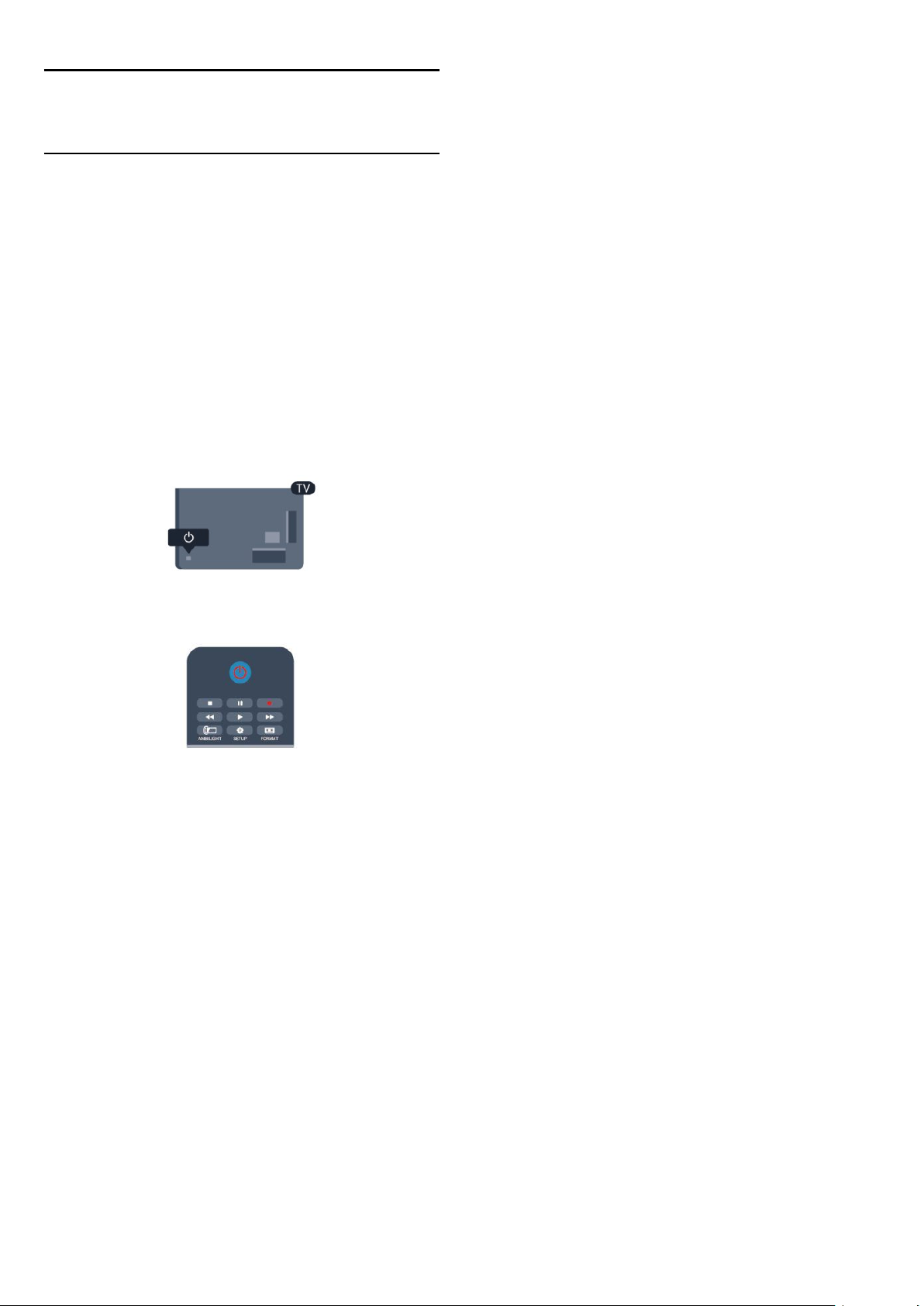
4
Включение
4.1
Включение и режим ожидания
(для телевизоров модели 6300)
Перед включением телевизора
обязательно подключите шнур
питания (на задней панели
телевизора) к электросети.
Если красный индикатор отключен, нажмите на джойстик на
правой или задней панели телевизора, чтобы переключить
телевизор в режим ожидания. Загорится красный индикатор.
Когда телевизор находится в режиме ожидания,
нажмите на пульте ДУ, чтобы включить телевизор.
Переключение в режим ожидания
Чтобы перевести телевизор в режим ожидания, нажмите
кнопку на пульте ДУ.
Выключение
Чтобы отключить телевизор, нажмите на джойстик на
правой или задней панели. Красный индикатор погаснет. В
этом случае энергопотребление телевизора будет
минимальным, даже если он подключен к электросети.
Чтобы полностью отключить телевизор, отсоедините вилку
от электросети.
При отключении от сети питания всегда тяните за вилку, а
не за шнур. Обеспечьте постоянный свободный доступ к
розетке электросети, вилке и шнуру питания.
14

5
Пульт ДУ
5.1
Обзор клавиш (для телевизоров
модели 6300)
Верхняя сторона
Функции кнопок соответствуют инструкциям на экране.
3.
INFO
Открытие или закрытие информации о программах.
4.
BACK
Возврат к ранее выбранному каналу.
Закрытие меню без изменения настроек.
5.
HOME
Вход или выход из главного меню.
6.
EXIT
Переход к просмотру телеканалов.
7.
OPTIONS
Вход в меню "Опции" или выход из него.
1.
Режим ожидания
Включение телевизора или переключение его в режим
ожидания.
Кнопки
- Воспроизведение — для начала просмотра.
- Пауза — для приостановки воспроизведения.
- Стоп — для остановки воспроизведения.
- Перемотка назад — для перемотки назад.
- Перемотка вперед — для быстрой перемотки вперед.
- Запись — для включения записи.
3.
Выбор настройки Ambilight.
4.
Открытие страницы настроек.
5.
Открытие или закрытие меню формата изображения.
2. воспроизведения
Ambilight
SETUP
FORMAT
/
Вкл.
8. Кнопка
Подтверждение выбранного или установленного значения.
9.
Кнопки со стрелками/кнопки навигации
Перемещение вверх, вниз, влево или вправо.
10.
Открытие или закрытие списка каналов.
ОК
LIST
На дне
1.
Громкость
Регулировка громкости.
Средние
1.
SOURCES
Открытие или закрытие меню источников — списка
подключенных устройств.
2.
Цветные кнопки
2. Кнопки буквенно-цифровой клавиатуры
Выбор телеканала напрямую или ввод текста.
3. SUBTITLE
Включение, отключение субтитров или автоматическое
отображение субтитров.
4.
TV GUIDE
Открытие и закрытие электронного гида передач.
5.
Без звука
Отключение или возобновление звука.
6.
Канал
Переключение на следующий или предыдущий канал в
списке каналов, открытие следующей или предыдущей
страницы текста или запуск следующему или предыдущему
разделу диска.
7. TEXT
Отображение или скрытие текста/телетекста.
15

5.2
ИК-датчик
Телевизор также совместим и с ИК-пультами (на основе
инфракрасных лучей). Если вы пользуетесь таким пультом,
следите за тем, чтобы он был направлен в сторону
инфракрасного датчика на передней панели телевизора.
5.3
Батарейки
1. Сдвиньте крышку отсека в направлении, указанном
стрелкой.
2. Извлеките старые батарейки и установите две новые
батарейки типа
(значки "+" и "-").
3. Установите крышку отсека для батарей на место.
4. Сдвиньте крышку до щелчка.
AAA-LR03 1,5 В
. Соблюдайте полярность
Если вы не планируете использовать пульт ДУ в течение
длительного времени, извлеките батареи.
Утилизируйте старые батарейки согласно инструкциям.
5.4
Очистка
Пульт ДУ оснащен специальным покрытием, устойчивым к
образованию царапин.
Очищайте пульт ДУ мягкой влажной тканью. Не
используйте для очистки пульта ДУ спирт, химические или
другие бытовые чистящие средства.
16

6
Телеканалы
6.1
Просмотр телеканалов
Переключение каналов (для телевизоров
модели 6300)
нажмите
Чтобы закрыть список каналов без выбора канала, повторно
нажмите
Радиоканалы
Если существует возможность цифрового вещания,
цифровые радиостанции будут настроены во время
процесса установки. Переключение на радиостанцию
происходит так же, как и переключение на телеканал.
или
+
LIST
.
.
Чтобы перейти в режим
просмотра телевизора,
нажмите . При этом будет
включен последний выбранный
канал.
Кроме того, можно нажать , чтобы открыть главное меню,
а затем выбрать пункт
Чтобы переключить каналы, нажмите или . Если
известен номер канала, введите его с помощью кнопок с
цифрами.
Нажмите OK после ввода номера, чтобы переключиться
на нужный канал.
Чтобы вновь вернуться к ранее выбранному каналу, нажмите
.
Выбор канала из списка каналов
Чтобы открыть списки каналов, нажмите
просмотра любого телеканала.
Телевизор
и нажать OK.
LIST
во время
Список каналов
Просмотр списка всех каналов
1. Чтобы открыть списки каналов, нажмите
время просмотра любого телеканала.
2. Чтобы открыть меню опций, нажмите
3. Выберите пункт
программы, Радио
Избранные каналы
В телевизоре можно создать список избранных каналов,
куда будут входить только те каналы, которые вы хотите
просматривать. Если выбран этот список, то при
переключении каналов вы будете переходить только по
элементам избранного.
Создание списка любимых каналов
1. Чтобы открыть список каналов, нажмите
время просмотра любого телеканала.
2. Выберите канал, который необходимо добавить в список
любимых каналов, и нажмите
3. Выберите пункт
нажмите OK. Выбранный канал будет отмечен значком .
4. Для завершения нажмите . Каналы будут добавлены в
избранное.
5. Чтобы удалить канал из избранного, выберите канал со
значком , затем нажмите
Удалить избранные каналы
Переупоряд.
Порядок отображения каналов в избранном можно
изменить.
Список
или
Добавить избранные каналы
, затем выберите
Новые каналы
OPTIONS
OPTIONS
и нажмите OK.
.
, выберите
OPTIONS
.
Все, Любимые
LIST
LIST
и
во
.
во
Список каналов может быть разбит на несколько страниц.
Чтобы перейти к предыдущей или следующей странице,
1. В списке
необходимо переместить на другую позицию.
2. Нажмите
3. Выберите
4. Выберите канал, который необходимо переместить на
другую позицию, и нажмите OK.
5. При помощи
канал на другое место, а затем нажмите OK.
6. По завершении нажмите
7. Выберите пункт
17
Любимые программы
OPTIONS
Переупорядочить
кнопок навигации
Выход из режима переупорядочивания
выделите канал, который
.
и нажмите OK.
переместите выделенный
OPTIONS
.
и

нажмите OK.
Можно выделить следующий канал и изменить его порядок
таким же образом.
Добавление и удаление каналов из списка избранного в
других списках каналов
Добавлять каналы и радиостанции в список избранного
можно в списках
В любом из этих списков выделите нужный канал и
нажмите
избранные каналы
Выбранный канал будет отмечен значком .
Чтобы удалить канал из избранного, выберите
избранные каналы
Переименование каналов
Каналы в списке можно переименовать.
1. В одном из списков каналов выберите канал, который
нужно переименовать.
2. Нажмите
3. Выберите пункт
OPTIONS
OPTIONS
Все, Радио
и нажмите OK.
и нажмите OK.
Переименовать
и
. Выберите пункт
.
.
Новые
Добавить
и нажмите OK.
Удалить
своих программ уровень возрастного ограничения. Если это
значение равняется установленному или превышает его,
программа будет заблокирована.
Для просмотра заблокированной программы необходимо
ввести код блокировки. Уровень возрастных ограничений
устанавливается для всех каналов.
Чтобы установить возрастное ограничение на просмотр,
выполните следующие действия.
1. Нажмите , выберите пункт
2. Выберите пункт
>
детей
3. Введите 4-значный код блокировки от детей. Введите
4-значный код блокировки от детей и подтвердите
операцию. После этого можно установить возрастные
ограничения на просмотр.
4. Установите возраст и нажмите OK.
5. Нажмите (если потребуется, несколько раз), чтобы
закрыть меню.
6. Чтобы отключить возрастные ограничения на просмотр,
выберите в настройках ограничений пункт
При попытке просмотра появится запрос на ввод кода.
Некоторые операторы блокируют программы только с
более высоким уровнем ограничения.
Родительский рейтинг
Настройки каналов
Установка
и нажмите кнопку
и нажмите OK.
>
Блокировка от
.
Нет
OK.
Блокировка канала
Чтобы ограничить просмотр телевизора детьми, можно
заблокировать некоторые каналы или программы с
возрастным ограничением на просмотр.
OPTIONS
LIST
.
и выберите
OPTIONS
. При этом потребуется ввести
Блокировать каналы
, затем выберите
во время
Блокировка канала
Для того чтобы дети не могли просматривать
определенный канал, его можно заблокировать. Для этого
необходимо ввести код блокировки от детей. Функция
блокировки программ с подключенных устройств
недоступна.
Чтобы заблокировать канал, выполните следующие действия.
1. Чтобы открыть списки каналов, нажмите
просмотра
2. В любом из списков выберите канал, который необходимо
заблокировать.
3. Нажмите
Заблокированный канал будет отображаться в списке
значком .
Чтобы разблокировать канал, выделите заблокированный
канал в списке, нажмите
пункт
код блокировки от детей.
Родительский рейтинг
Для того чтобы дети не могли просматривать программы,
не подходящие для их возраста, можно использовать
функцию возрастных ограничений на просмотр.
Некоторые станции цифрового вещания устанавливают для
любого телеканала
Разблокировать канал
Установка и изменение кода блокировки
Чтобы установить или изменить код, выполните следующие
действия.
1. Нажмите , выберите пункт
2. Выберите пункт
>
детей
3. Если код блокировки от детей уже установлен, введите
его, а затем дважды введите новый код.
После этого будет действовать новый код.
Забыли код?
Если код блокировки от детей забыт, его можно отключить
и ввести новый. Для этого введите
Изменить код
Настройки канала
, а затем нажмите OK.
Установка
и нажмите OK.
>
Блокировка от
.
8888
Формат изображения
.
Если сверху и снизу или по бокам от изображения
отображаются черные полосы, можно настроить формат
изображения по размеру экрана.
Чтобы изменить формат изображения, выполните
следующие действия.
1. Во время просмотра любого телеканала
нажмите , чтобы открыть меню
2. Выберите в списке нужный формат и нажмите OK.
В зависимости от изображения на экране доступны
следующие форматы.
- Авто
Настройка формата изображения в соответствии с
Формат изображения
.
18

источником входного сигнала.
-
Сверхувеличение
Удаление черных полос по бокам при вещании в формате
4:3. Настройка изображения по размеру экрана.
- Расширение формата 16:9
Изменение формата 4:3 на 16:9. Не рекомендуется для
компьютерных форматов и HD.
- Широкий экран
Растяжение до формата 16:9.
-
Не в масштабе
Специальный режим для содержимого стандарта HD или
содержимого с ПК. Пикселизация изображений на основе
пиксельной структуры. При отображении содержимого с ПК
могут появляться черные полосы.
- 4:3
Отображение стандартного формата 4:3.
Текст / телетекст
Текстовые станицы (для телевизоров модели 6300)
Для доступа к телетексту во
время просмотра телевещания
нажмите TEXT.
Некоторые станции вещания поддерживают функцию T.O.P.
телетекста.
Чтобы получить доступ к телетексту T.O.P. из режима
телетекста, нажмите
T.O.P.
Избранные страницы
Телевизор создает список последних 10 открытых страниц
телетекста. Вы можете с легкостью снова открыть их в
списке избранных страниц телетекста.
1. В меню "Текст" выберите звездочку в верхнем левом углу
экрана, чтобы отобразился список избранных страниц.
2. Нажмите (вниз) или (вверх), чтобы выбрать номер
страницы, а затем нажмите OK, чтобы открыть ее.
Список можно очистить, выбрав пункт
избранных страниц
Поиск текста
Можно выбрать слово и произвести поиск данного слова по
всему тексту.
1. Откройте страницу телетекста и нажмите OK.
2. При помощи кнопок со стрелками выберите слово или
число.
3. Затем еще раз нажмите OK, чтобы перейти к следующему
месту, где встречается это слово или число.
4. Чтобы повторить поиск, нажмите OK еще раз.
5. Чтобы остановить поиск, нажимайте (вверх), пока
найденные варианты не закончатся.
.
OPTIONS
и выберите
Очистить список
Обзор
Для выхода из режима телетекста снова нажмите
Выбор страницы телетекста
Чтобы выбрать страницу, выполните следующие действия.
1. С помощью цифровых кнопок введите номер страницы.
2. Перейдите на нужную страницу при помощи кнопок со
стрелками.
3. Нажмите цветную кнопку для выбора одного из цветных
элементов в нижней части экрана.
Подстраницы телетекста
Страница телетекста может содержать несколько
подстраниц. Номера подстраниц отображаются в строке
рядом с номером основной страницы.
Чтобы выбрать подстраницу, нажмите или .
Страницы телетекста T.O.P.
TEXT
.
Текст с подключенного устройства
На некоторых подключенных устройствах, принимающих
телеканалы, также существует поддержка телетекста.
Чтобы открыть текст с подключенного устройства,
выполните следующие действия.
1. Нажмите , выберите устройство и нажмите OK.
2. При просмотре канала на устройстве
нажмите
устройства
3. Нажмите , чтобы скрыть кнопки устройства.
4. Чтобы закрыть телетекст, нажмите повторно.
Цифровой телетекст (только для Великобритании)
На некоторых цифровых телеканалах предлагаются
специальные цифровые текстовые службы или
интерактивное телевидение. Такие службы выглядят как
обычный телетекст, управление осуществляется цифровыми
и цветными кнопками, а также кнопками со стрелками.
Чтобы закрыть цифровой телетекст, нажмите .
Опции телетекста
В режиме телетекста нажмите кнопку
доступа к следующим параметрам.
OPTIONS
, а затем нажмите кнопки и OK.
, выберите
Показать кнопки
OPTIONS
для
19

- Остановка/возобновление страниц
Остановка автоматического перелистывания подстраниц.
Субтитры и языки
- Двойной экран/полноэкранный режим
Отображение телепередачи и телетекста рядом друг с
другом.
- Обзор T.O.P.
Открытие телетекста T.O.P.
- Режим увеличения/обычный режим
Увеличение текста для удобства чтения.
- Показать
Отображение скрытой информации на странице.
- Цикл подстраниц
Автоматическое пролистывание подстраниц (если они
доступны)
- Язык
Выбор набора символов для корректного отображения
телетекста.
- Телетекст 2.5
Активация телетекста 2.5 с дополнительными цветами и
улучшенной графикой.
Настройка телетекста
.
Субтитры (для телевизоров модели 6300)
Включение субтитров
Чтобы открыть меню субтитров, нажмите
У субтитров есть следующие режимы:
Субтитры вкл. и Автоматически
Для того чтобы субтитры отображались для передач,
транслирующихся не на вашем языке (настроенном на
телевизоре), выберите пункт
при выборе этой настройки субтитры будут отображаться
при отключении звука кнопкой .
Субтитры аналоговых каналов должны быть доступны через
телетекст
.
.
Автоматически
SUBTITLE
Субтитры выкл.
. Кроме того,
.
,
Язык телетекста
Некоторые компании цифрового вещания предлагают
несколько языков трансляции телетекста.
Чтобы установить основной и дополнительный языки текста,
выполните следующие действия.
1. Нажмите , выберите пункт
2. Выберите
3. Выберите
телетекст.
4. Выберите нужный язык телетекста.
5. Нажмите (если потребуется, несколько раз), чтобы
закрыть меню.
Телетекст 2.5
Функция Teлeтeкcт 2.5 обеспечивает улучшенную графику и
цветопередачу. Функция Teлeтeкcт 2.5 включена по
умолчанию в заводских установках.
Чтобы полностью отключить функцию Телетекст 2.5,
выполните следующие действия.
1. Нажмите
2. При отображении телетекста нажмите
3. Выберите пункт
4. Нажмите кнопку (при необходимости несколько раз),
чтобы выйти из меню.
Настройки канала
Основной телетекст
>
.
TEXT
Телетекст 2.5
Установка
Языки
или
Второстепенный
>
Выкл
и нажмите OK.
.
OPTIONS
.
.
.
Установка
, укажите временный язык
и нажмите OK.
и нажмите
и нажмите OK.
Языки.
Субтитры цифровых каналов
Настраивать субтитры цифровых каналов в телетексте не
требуется.
Субтитры для каждой передачи на цифровых каналах могут
отображаться на разных языках. В телевизоре можно
настроить предпочитаемые языки субтитров — основной и
дополнительный. Если доступны субтитры на одном из этих
языков, они будут отображаться на экране телевизора.
Если субтитры на предпочитаемых языках недоступны,
можно выбрать другой язык из числа доступных.
Чтобы установить основной и дополнительный языки
субтитров, выполните следующие действия.
1. Нажмите , выберите пункт
2. Выберите пункт
3. Выберите
или
Дополнительный язык субтитров
4. Выберите язык и нажмите ОК.
5. Нажмите (если потребуется, несколько раз), чтобы
закрыть меню.
Чтобы выбрать язык субтитров при отсутствии нужного
языка, выполните следующие действия.
1. Нажмите
2. Выберите пункт
субтитров и нажмите OK.
Настройки каналов
Основной язык субтитров
OPTIONS
Язык субтитров
Субтитры аналоговых каналов
Субтитры каждого аналогового канала требуется включить
вручную по отдельности.
20

1. Переключитесь на нужный канал и нажмите
открыть телетекст.
2. Введите номер страницы телетекста с субтитрами
(обычно
3. Вновь нажмите кнопку
Если при просмотре этого аналогового канала в меню
"Субтитры" выбран пункт "Вкл.", субтитры будут
отображаться на экране (если они доступны).
Чтобы определить тип канала (цифровой или аналоговый),
переключитесь на нужный канал и выберите в меню
пункт
Язык аудио
Передачи на цифровых каналах могут транслироваться на
нескольких языках. В телевизоре можно настроить
основной и дополнительный языки аудио. Если звуковое
сопровождение доступно на одном из этих языков,
телевизор автоматически переключится на него.
Если аудио на предпочитаемых языках недоступно, можно
выбрать другой язык из числа доступных.
Чтобы установить основной и дополнительный языки аудио,
выполните следующие действия.
1. Нажмите , выберите пункт
2. Выберите
3. Выберите
язык аудио
4. Выберите язык и нажмите ОК.
5. Нажмите (если потребуется, несколько раз), чтобы
закрыть меню.
Чтобы выбрать язык аудио для случаев, когда
предпочитаемые языки недоступны, выполните следующие
действия.
1. Нажмите
2. Выберите пункт
а затем нажмите OK.
).
888
Состояние
.
Настройки канала
Основной язык аудио
и нажмите OK.
OPTIONS
Язык аудио
, чтобы закрыть телетекст.
TEXT
Установка
, а затем пункт
.
и выберите временный язык,
и нажмите OK.
или
Дополнительный
TEXT
Языки.
, чтобы
Опции
закрыть меню.
6.2
Настройка канала
Обновить каналы
Автоматическое обновление
Если ведется прием цифровых каналов, в телевизоре можно
настроить автоматическое обновление списка каналов.
Кроме того, запустить обновление можно вручную.
Автоматическое обновление канала
Один раз в день, в 6 часов утра, телевизор обновляет
список каналов и сохраняет новые каналы. Новые каналы
добавляются в список "Все", а также в список "Новые".
Пустые каналы удаляются.
Если были обнаружены новые, а также изменившиеся или
удаленные каналы, то при включении телевизора на экране
появится сообщение. Для автоматического обновления
каналов телевизор должен находиться в режиме ожидания.
Чтобы отключить показ сообщения при запуске, выполните
следующие действия.
1. Нажмите , выберите пункт
2. Выберите пункт
3. Выберите пункт
обновлении канала
Чтобы отключить автоматическое обновление каналов,
выполните следующие действия.
1. Нажмите , выберите пункт
2. Выберите пункт
3. Выберите пункт
обновлении канала
Начать обновление
Настройки каналов
Установка канала
>
Настройки каналов
Установка канала
>
Выкл
Выкл
.
.
Установка
и нажмите OK.
>
Сообщение об
Установка
и нажмите OK.
>
Сообщение об
и нажмите OK.
и нажмите OK.
Языки аудио для людей с ослабленным слухом и зрением
Некоторые цифровые телеканалы поддерживают
специальное аудиосопровождение и субтитры,
предназначенные для людей с ослабленным слухом и
зрением.
Язык меню
Чтобы изменить язык экранных меню и сообщений,
выполните следующие действия.
1. Нажмите , выберите пункт
2. Выберите пункт
параметры
3. Выберите требуемый язык и нажмите OK.
4. Нажмите (если потребуется, несколько раз), чтобы
>
Настройки телевизора
Язык меню
Установка
и нажмите OK.
и нажмите OK.
>
Общие
Чтобы запустить обновление вручную, выполните
следующие действия.
1. Нажмите , выберите пункт
2. Выберите пункт
3. Выберите пункт
инструкциям на экране. Обновление может занять
несколько минут.
В некоторых странах автоматическое обновление каналов
осуществляется при просмотре телевизора или когда он
находится в режиме ожидания.
Новые каналы
Новые каналы, добавленные во время автоматического
обновления, находятся в списке
также сохраняются в списке
21
Поиск каналов
Обновить каналы
Установка
и нажмите OK.
Новые
или
Все
и нажмите OK.
и следуйте
. Эти же каналы
.
Радио

Новые каналы остаются в списке
они не будут включены или отмечены как избранные.
до тех пор, пока
Новые
Переустановка каналов
С помощью этого параметра можно либо выполнить
повторную установку всех настроек телевизора, либо найти
и переустановить каналы, не затрагивая остальные
настройки.
Если установлен код блокировки от детей, его потребуется
ввести перед повторной установкой каналов.
Переустановка каналов
Чтобы повторно установить каналы, выполните следующие
действия.
1. Нажмите , выберите пункт
2. Выберите
нажмите OK.
3. Выберите свою страну.
4. Выберите пункт
Поиск каналов может занять несколько минут. Следуйте
инструкциям на экране.
Полная установка
Чтобы повторить полную установку телевизора, выполните
следующие действия.
1. Нажмите , выберите пункт
2. Выберите пункт
параметры
Установка может занять несколько минут. Следуйте
инструкциям на экране.
Заводские установки
Параметр "Заводские установки" восстанавливает исходные
настройки изображения и звука. Чтобы восстановить
исходные заводские установки, выполните следующие
действия.
Поиск каналов
>
Переустановка телевизора
Установка
>
Переустановить каналы
Антенна (DVB-T)
или
Установка
Настройки телевизора
и нажмите OK.
и
Кабель (DVB-C)
и нажмите OK.
>
Общие
и нажмите OK.
.
Функция
скопировать каналы, настроенные на одном телевизоре, на
другой телевизор Philips той же серии. Благодаря этой
функции нет необходимости осуществлять поиск каналов
повторно; достаточно лишь загрузить готовую настройку
списка каналов. Для этого используйте флэш-накопитель USB
емкостью не менее 1 ГБ.
Условия
- Обе модели телевизоров относятся к одному году
выпуска.
- Оба телевизора имеют одинаковый тип аппаратного
обеспечения. Тип аппаратного обеспечения указан на
табличке на задней панели устройства. Обычно он выглядит
как Q . . . LA
- На обоих телевизорах установлены поддерживаемые
версии ПО.
Текущая версия
Для проверки текущей версии ПО телевизора выберите
пункт
меню
Копирование списка каналов
Чтобы скопировать список каналов, выполните следующие
действия.
1. Включите телевизор, на котором имеются настроенные
каналы. Подключите запоминающее устройство USB.
2. Нажмите , выберите пункт
3. Выберите пункт
настройки
на устройство USB
каналов с телевизора может потребоваться ввести код
блокировки от детей, указанный во время настройки.
4. Отключите устройство USB по завершении копирования.
После этого скопированный список каналов можно
загрузить на другой телевизор Philips.
Копирование списка каналов
Информация о текущем ПО
> Установка > Настройки ПО
Установка
Настройки телевизора
>
Копирование списка каналов
и нажмите ОК. Для копирования списка
позволяет
в
.
и нажмите OK.
>
Общие
>
Копировать
1. Нажмите , выберите пункт
2. Выберите пункт
настройки
3. Нажмите кнопку OK для подтверждения.
4. Нажмите (если потребуется, несколько раз), чтобы
закрыть меню.
>
Настройки телевизора
Заводские установки
Установка
и нажмите OK.
>
Общие
и нажмите OK.
Копирование списка каналов
Введение
Функция копирования списка каналов предназначена для
торговых представителей и опытных пользователей. В
некоторых странах копирование списка каналов
доступно только для спутниковых каналов.
Загрузка списка каналов
Загрузка скопированного списка каналов
Способ загрузки списка каналов зависит от того, была ли
выполнена установка телевизора.
На ненастроенный телевизор
1. Для начала настройки подключите телевизор к сети
питания, выберите язык и страну. Вы можете пропустить
поиск каналов. Завершите настройку.
2. Подключите устройство USB со списком каналов с
другого телевизора.
3. Чтобы начать загрузку списка каналов,
нажмите , выберите
4. Выберите
22
Настройки телевизора
Установка
и нажмите OK.
>
Общие настройки
>

Копирование списка каналов
нажмите ОК. Возможно, потребуется ввести код
блокировки от детей.
5. В случае успешного копирования списка каналов появится
уведомление. Отключите запоминающее устройство USB.
На настроенный ТВ
1. Проверьте настройки страны (для этого нажмите кнопку
, выберите
каналов
выйти из меню поиска каналов, нажмите кнопку , а затем
выберите
Если страна выбрана верно, переходите к пункту 2.
Если страна выбрана неправильно, необходимо запустить
повторную установку. Для этого нажмите , выберите
пункт
Настройки телевизора
Переустановка телевизора
и пропустите поиск каналов. Завершите настройку. По
завершении перейдите к пункту 2.
2. Подключите устройство USB со списком каналов с
другого телевизора.
3. Чтобы начать загрузку списка каналов, нажмите ,
выберите
4. Выберите
Копирование списка каналов
нажмите ОК. Возможно, потребуется ввести код
блокировки от детей.
5. В случае успешного копирования списка каналов появится
уведомление. Отключите запоминающее устройство USB.
>
Переустановить каналы
Отмена
Установка
Установка
Настройки телевизора
Установка
).
и нажмите OK. Выберите пункты
и нажмите OK.
>
Копировать на ТВ
и нажмите OK. Выберите
и нажмите OK. Чтобы
>
Общие параметры
> OK. Выберите нужную страну
>
Общие настройки
>
Копировать на ТВ
и
Поиск
>
>
и
частоту), введите эти настройки, когда во время установки
появится запрос.
Возможно, потребуется изменить настройки сканирования
(полное или быстрое сканирование) или ввести
определенную скорость передачи в меню
того чтобы можно было настроить
предварительно необходимо установить для параметра
"Скорость передачи" значение
Конфликт номеров каналов
В некоторых странах разные телеканалы (телевещательные
компании) могут иметь одинаковые номера каналов. Во
время установки на экране телевизора отобразится список
конфликтующих номеров каналов. В этом случае
потребуется выбрать, какой канал будет отображаться под
номером, которому сопоставлено несколько телеканалов.
DVB-T + DVB-C
Если вы используете не только антенну DVB-T, но и DVB-C,
в телевизоре можно настроить одновременный прием
сигналов DVB-T и DVB-C. Установите сначала одну систему,
а затем другую, указав все необходимые настройки.
После того как обе системы будут установлены, для
просмотра каналов потребуется переключить
задней панели телевизора и включить в телевизоре
соответствующую систему.
Сведения о выборе настроек DVB-T или DVB-C см. выше.
Настройки DVB
Вручную
Параметры
скорость передачи
.
антенну
. Для
,
на
DVB-T или DVB-C
Прием сигнала DVB-T или DVB-C
Если в вашей стране доступны оба типа вещания — DVB-T и
DVB-C — и телевизор поддерживает прием DVB-T и DVBC, можно выбрать один из типов приема во время
установки каналов при первом включении телевизора.
Чтобы изменить настройки DVB для запуска установки
новых каналов, выполните следующие действия.
1. Нажмите , выберите пункт
2. Выберите пункт
3. Выберите пункт
соединение
нажмите OK.
4. Выберите нужную настройку DVB.
5. Нажмите (если потребуется, несколько раз), чтобы
закрыть меню.
Настройка каналов DVB-C
Для простоты использования для всех настроек DVB-C
выбрано значение "Автоматически".
Если поставщик услуг DVB-C сообщил вам специальные
настройки DVB-C (идентификатор сети или сетевую
Настройки каналов
Установка канала
>
Антенна (DVB-T)
Установка
или
и нажмите OK.
и нажмите OK.
>
Антенное
Кабель (DVB-C)
и
Доступ к настройкам DVB
1. Нажмите , выберите пункт
2. Выберите пункт
3. Выберите
4. Выберите свою страну.
5. Выберите пункт
6. Выберите пункт
настройки DVB-C
7. Нажмите (если потребуется, несколько раз), чтобы
закрыть меню.
Режим скорости передачи
Если поставщик услуг кабельного телевидения не указал
определенное значение
телеканалов, оставьте для параметра
значение
Если указано определенное значение скорости передачи,
выберите пункт
может иметься в списке предустановок скорости передачи.
Чтобы проверить, доступно ли значение автоматически,
выберите
Автоматически
Предустановки скорости передачи
Поиск каналов
Переустановить каналы
Кабель (DVB-C)
Начать поиск каналов
.
Вручную
Установка
и нажмите OK.
скорости передачи
.
. Однако полученное значение
и нажмите OK.
.
.
или
Параметры
для установки
Скорость передачи
.
23

Скорость передачи
Если для параметра
Вручную
, можно ввести значение скорости передачи,
Скорость передачи
выбран пункт
полученное от поставщика услуг кабельного телевидения.
Для ввода значения используйте цифровые кнопки.
для оплаты телевизионных каналов и услуг можно выбрать
Только бесплатные каналы
.
Установка вручную
Аналоговые телеканалы можно по очереди настроить
вручную.
Сетевая частота
Если для параметра
Быстро
или
Расширенное
Сканирование частот
, можно ввести значение сетевой
выбран пункт
частоты, полученное от поставщика услуг кабельного
телевидения. Для ввода значения используйте цифровые
кнопки.
Сканирование частоты
Выберите способ поиска каналов. Можно выбрать способ
сканирования
Быстро
и использовать предустановки,
применяемые большинством поставщиков услуг кабельного
телевидения в вашей стране.
Если при этом установка каналов не выполнена или
некоторые каналы отсутствуют, можно выбрать
сканирование
. При использовании данного способа поиск и
Полное
установка каналов занимает больше времени.
Идентификатор сети
Если для параметра
Быстро
, можно ввести значение идентификатора сети,
Сканирование частот
выбран пункт
полученное от поставщика услуг кабельного телевидения.
Для ввода значения используйте цифровые кнопки.
Чтобы установить аналоговые каналы вручную, выполните
следующие действия.
1. Нажмите , выберите пункт
2. Выберите пункт
>
Аналоговый: установка вручную
-
Система
Настройки каналов
Установка
Чтобы установить телесистему, выберите пункт
и нажмите OK.
>
Установка канала
и нажмите ОК.
Система
и
нажмите OK.
Выберите страну или часть света, в которой находитесь.
- Поиск канала
Чтобы найти канал, выберите
Выберите
и нажмите OK. Можно также ввести
Поиск
Поиск канала
и нажмите OK.
частоту самостоятельно. Если прием неустойчивый, нажмите
еще раз. Если необходимо сохранить канал, выберите
Поиск
и нажмите OK.
Готово
- Тонкая настройка
Чтобы улучшить настройку канала, выберите пункт
настройка
и нажмите OK. Для тонкой настройки канала
Тонкая
используются кнопки и .
Чтобы сохранить найденный канал, выберите пункт
Готово
и нажмите OK.
- Сохранение
Канал можно сохранить под текущим или под новым
номером.
Выберите пункт
как новый канал
Сохранить текущий канал
.
или
Сохранить
Повторите описанные действия для настройки остальных
доступных аналоговых каналов.
Цифровые каналы
Если вам известно, что поставщик услуг кабельного
телевидения не предоставляет цифровые каналы, поиск
цифровых каналов можно пропустить. Выберите параметр
.
Выкл
Аналоговые каналы
Если вам известно, что поставщик услуг кабельного не
предоставляет аналоговые каналы, поиск аналоговых каналов
можно пропустить. Выберите
Выкл
.
Без ограничений/зашифрованные
При наличии подписки и модуля CAM (модуль условного
доступа для оплаты услуг телевидения) выберите
ограничений + зашифрованные
. При отсутствии подписки
Без
24

7
Изменить день
Гид передач
7.1
Использование телегида
Что требуется
В телегиде можно просматривать список текущих и будущих
телепередач на настроенных каналах. В зависимости от
того, откуда поступает информация (данные) для телегида,
отображаются либо аналоговые и цифровые каналы, либо
только цифровые. Некоторые каналы не предоставляют
информацию для телегида.
Телевизор может собирать информацию телегида для
установленных каналов (например, для каналов,
просматриваемых через меню Watch TV (Просмотр
телевизора)). Телевизор не получает информацию о каналах,
транслируемых через цифровой ресивер.
Открытие телегида
Чтобы открыть телегид, нажмите
TV GUIDE
.
В гиде передач можно просмотреть программу передач на
несколько ближайших дней (до 8 дней).
Если информация для телегида поступает со станции
вещания, нажмите
передач на один из ближайших дней. Чтобы вернуться к
предыдущему дню, нажмите
Кроме того, можно нажать
пункт
Изменить день
Выберите пункт
Следующий день
на определенный день.
, чтобы просмотреть программу
+
.
OPTIONS
.
Предыдущий день, Сегодня
и нажмите OK, чтобы выбрать программу
и выбрать
или
Поиск по жанру
Если имеется соответствующая информация, передачи
можно находить по жанрам: фильмы, спорт и т. д.
Чтобы найти передачи определенного жанра,
нажмите
Выберите жанр и нажмите OK. На экран будет выведен
список найденных передач.
OPTIONS
и выберите пункт
Поиск по жанру
.
Чтобы закрыть его, нажмите
При первом открытии гида передач телевизор ищет
информацию о передачах на телеканалах. Это может занять
несколько минут. Затем телевизор сохраняет полученные
данные.
TV GUIDE
еще раз.
Настройка передачи
Переключение на передачу
Из гида передач можно переключиться на передаваемую в
данный момент передачу.
Чтобы выбрать передачу, выделите ее название при помощи
кнопок со стрелками.
Перейдите вправо, чтобы просмотреть передачи, которые
будут показаны позже в этот же день.
Чтобы переключиться на передачу (канал), выберите нужную
передачу и нажмите OK.
Просмотр сведений о передаче
Чтобы просмотреть сведения о выбранной передаче,
нажмите
INFO
.
7.2
Записи
В меню телегида можно записать или создать расписание
для записи телепередачи. Подключите к телевизору жесткий
диск USB для сохранения записей.
7.3
Получение данных телегида
В некоторых регионах и для некоторых каналов информация
телегида может быть недоступна. Телевизор может
собирать информацию телегида для установленных каналов
(например, для каналов из меню "Просмотр телевизора").
Телевизор не получает информацию для каналов,
транслируемых через цифровой ресивер или декодер.
По умолчанию для получения информации на телевизоре
установлен параметр
Настройка информации для гида передач
Со станции вещания
.
Чтобы настроить информацию телегида, выполните
следующие действия.
1. Нажмите и выберите
2. Нажмите клавишу .
25
Телегид
.

3. Выберите пункт
Со станции вещания
.
4. Нажмите (если потребуется, несколько раз), чтобы
закрыть меню.
26

8
Источники
8.1
кинотеатра для прослушивания музыкального диска или
радиостанции и оставить телевизор в режиме ожидания.
Чтобы включить систему домашнего кинотеатра, когда
телевизор находится в режиме ожидания, на пульте ДУ
телевизора нажмите
SOURCES
.
Список источников
В списке подключений (меню
"Источник") отображаются все
подключенные к телевизору
устройства. Через это меню
можно переключиться на любое
устройство.
Меню "Источник"
Чтобы открыть меню "Источник", нажмите
Чтобы переключиться на подключенное устройство,
выберите его при помощи стрелок (Влево)
или (Вправо) и нажмите OK.
Чтобы закрыть меню "Источник", не выбирая устройство,
повторно нажмите
SOURCES
SOURCES
.
8.3
EasyLink
Технология
устройствами при помощи пульта ДУ телевизора. Для
взаимодействия с устройствами в технологии EasyLink
используется подключение HDMI CEC. Устройства должны
поддерживать технологию HDMI CEC и подключаться через
HDMI-разъем.
.
EasyLink
позволяет управлять подключенными
8.2
Из режима ожидания
Когда телевизор находится в режиме ожидания, при
помощи пульта ДУ телевизора можно включить
подключенное устройство.
Воспроизведение
Чтобы вывести проигрыватель дисков и телевизор из
режима ожидания и сразу запустить просмотр диска или
передачи, нажмите на пульте ДУ
телевизора (Воспроизведение).
Устройство должно быть подключено через HDMI-кабель;
кроме того, на телевизоре и на устройстве должна быть
включена функция HDMI CEC.
Система домашнего кинотеатра
Телевизор позволяет включить систему домашнего
27

9
Таймеры и часы
9.1
просмотра телеканалов подключен цифровой ресивер
(телеприставка) и пульт ДУ телевизора не используется,
функцию автоотключения следует выключить.
Чтобы отключить функцию
следующие действия.
Автоотключение
, выполните
Таймер отключения
При активации таймера отключения телевизор
переключается в режим ожидания по истечении
установленного периода времени.
Чтобы установить таймер отключения, выполните
следующие действия.
1. Нажмите , выберите пункт
2. Выберите пункт
параметры
С помощью ползунка можно установить таймер с шагом
5 минут (максимальное время 180 минут). При выборе
значения 0 минут таймер отключается. В любое время
можно выключить телевизор или сбросить время
отключения.
3. Нажмите (если потребуется, несколько раз), чтобы
закрыть меню.
9.2
>
Настройки телевизора
Таймер отключения
Установка
.
и нажмите OK.
>
Общие
Часы
1. Нажмите , выберите пункт
2. Выберите пункт
настройки
положение
3. Нажмите (если потребуется, несколько раз), чтобы
закрыть меню.
> Автоотключение и переместите ползунок в
Настройки телевизора
0 (Выкл.)
.
Установка
и нажмите OK.
>
Общие
Чтобы отобразить часы в телегиде, нажмите на кнопку
TV GUIDE
В некоторых странах станции цифрового телевещания не
используют UTC — информацию о всемирном
скоординированном времени. В связи с этим может не
выполняться обновление часов при переходе на сезонное
время и телевизор будет показывать неправильное время.
Чтобы настроить часы, выполните следующие действия.
1. Нажмите , выберите пункт
2. Выберите пункт
настройки
времени
3. Выберите пункт
нужную настройку.
9.3
.
Установка
Настройки телевизора
>
Часы > Режим автоматического отображения
и нажмите
Зависит от страны
Переход на летнее время
и нажмите OK.
>
Общие
.
и выберите
Автоотключение
Если в течение 4 часов не будет нажата ни одна кнопка на
пульте ДУ или если телевизор не получает входной сигнал и
команды с пульта ДУ в течение 10 минут, для экономии
энергии телевизор будет автоматически отключен.
Если телевизор используется в качестве монитора или для
28

10
Фотографии,
видеозаписи и музыка
- Частота смены слайдов
Выбор периода времени, в течение которого отображается
каждая фотография.
- Повтор, однократное воспроизведение
Повторный или однократный просмотр изображений.
10.1
Через подключение USB
Что требуется
На телевизоре можно просматривать фотографии или
воспроизводить музыку или видеозаписи с подключенного
флэш-накопителя USB или жесткого диска USB.
С устройства USB
Включите телевизор, подключите флэш-накопитель или
жесткий диск USB к свободному порту USB. После того как
устройство будет распознано, на экране телевизора
отобразится список файлов.
Если список файлов не появился автоматически, нажмите
кнопку
нажмите OK.
SOURCES
Панель меню
При подключении устройства USB файлы на телевизоре
сортируются по типу. Перейдите к панели меню и выберите
необходимый тип файлов.
При просмотре файлов с компьютера на экране телевизора
обзор файлов и папок производится только так, как на
компьютере.
Панель меню
Перейдите к панели меню и выберите тип файлов для
просмотра или воспроизведения.
Выберите
меню
Изображение, Музыка
Папки
, выберите пункт
или
и найдите нужный файл.
Обзор USB
или перейдите в
Кино
и
- Произвольный порядок выключен, произвольный
порядок включен
Просмотр изображений в последовательном или
произвольном порядке.
- Поворот изображения
Поворот фотографии.
- Отображение информации
Отображение названия и размера изображения, даты и
следующего изображения в слайд-шоу.
Чтобы выйти из режима
выберите другое действие.
Обзор USB
, нажмите кнопку и
Слушайте музыку
В обозревателе USB выберите пункт
кнопку ОК.
Опции
Нажмите
- Остановка воспроизведения
Остановка воспроизведения музыки.
- Повтор, однократное воспроизведение
Повторное или однократное воспроизведение композиций.
- Произвольный порядок включен, произвольный порядок
выключен
Воспроизведение композиций в последовательном или
произвольном порядке.
- Отображение информации
Отображение названия файла.
OPTIONS
.
Музыка
и нажмите
Просмотр фотографий
В обозревателе USB выберите пункт
нажмите кнопку OK.
Опции
Нажмите
- Запуск слайд-шоу, остановка слайд-шоу
Запуск или остановка слайд-шоу.
- Переходы слайдов
Установка переходов от одного изображения к другому.
OPTIONS
.
Изображение
и
Чтобы выйти из режима
выберите другое действие.
Обзор USB
Воспроизведение видеозаписей
В обозревателе USB выберите пункт
кнопку ОК.
Опции
Нажмите
- Субтитры
Отображение субтитров (если доступно).
29
OPTIONS
.
, нажмите кнопку и
и нажмите
Кино

- Язык аудио
Воспроизведение языка звукового сопровождения (если
доступно).
- Повтор, однократное воспроизведение
Воспроизведение видео повторно или однократно.
- Произвольный порядок включен, произвольный порядок
выключен
Воспроизведение видео в последовательном или
произвольном порядке.
- Отображение информации
Отображение названия файла.
Чтобы выйти из режима
Обзор USB
выберите другое действие.
, нажмите кнопку и
30

11
Приостановка
просмотра
телепередачи
11.1
Приостановка просмотра
телепередачи
Просмотр телевизионной программы можно приостановить
и возобновить позже. Функция приостановки доступна
только для цифровых каналов. Для записи трансляции
необходимо подключить жесткий диск USB. Приостановить
прием программы можно не дольше чем на 90 минут.
нажмите кнопку (Перемотка назад) или (Перемотка
вперед) для выбора начальной точки воспроизведения
приостановленной трансляции. Для изменения скорости
перемотки нажимайте эти кнопки несколько раз.
Приостановка или возобновление приема программы
Чтобы приостановить трансляцию, нажмите кнопку
(Пауза). На короткое время на экране появится индикатор
выполнения.
Чтобы восстановить отображение индикатора выполнения,
снова нажмите кнопку (Пауза).
Чтобы возобновить просмотр, нажмите
(Воспроизведение). Значок на экране информирует о
просмотре программы, трансляция которой приостановлена.
Возврат к прямой телетрансляции
Для возврата к прямой телетрансляции нажмите (Стоп).
После переключения на цифровой канал начинается
сохранение передачи на внешний жесткий диск. При
переключении на другой цифровой канал сохраняется
трансляция нового канала, трансляция предыдущего канала
стирается. При выборе подключенного устройства
(проигрывателя Blu-ray или цифрового ресивера) запись на
жесткий диск USB прерывается и сохраненная запись
удаляется. При переключении телевизора в режим
ожидания сохраненная запись также удаляется.
Во время записи на жесткий диск USB приостановка
вещания невозможна.
Моментальный повтор
Во время вещания цифровых телеканалов вы можете
включить функцию моментального повторного
воспроизведения.
Для повторного воспроизведения последних 10 секунд
вещания нажмите кнопку (Пауза), а затем (Влево).
Нажимая на кнопку , можно перейти к началу или к концу
записи телетрансляции.
Индикатор выполнения
При отображении индикатора выполнения на экране
31

12
ожидания, а жесткий диск USB
Запись
12.1
Что требуется
Чтобы записать телепередачу, необходимо следующее:
- подключенный по USB и отформатированный при помощи
этого телевизора жесткий диск;
- наличие установленный цифровых телеканалов на этом
телевизоре, т.е. каналов, просматриваемых через меню
Watch TV (Просмотр телевизора);
- получение данных о каналах для встроенного телегида.
12.2
Запись телепередачи
Запись в настоящее время
Для записи текущей программы нажмите кнопку (Запись)
на пульте ДУ.
Если информация для гида передач поступает со станции
вещания, запись начнется немедленно. Время окончания
записи можно изменить в списке записей.
Для остановки записи нажмите кнопку (Стоп).
Запись по расписанию
Вы можете запланировать запись предстоящей программы,
которая будет транслироваться сегодня или через
несколько дней (максимум через 8 дней).
1. Чтобы запланировать запись, нажмите
На странице гида передач выберите канал и программу,
которую требуется записать.
Для выбора канала из списка введите номер канала.
Для просмотра передач на канале нажмите кнопку
(Вправо) или (Влево).
Чтобы изменить дату в списке, нажмите кнопку
OPTIONS
выберите нужный день и нажмите OK.
2. Выделив программу, нажмите
дополнительное время для окончания программы. Это
значение может быть увеличено.
и выберите пункт
Изменить день
Запись
Телегид
. В списке
. Будет добавлено
Чтобы записать программу в
ваше отсутствие, телевизор
должен находиться в режиме
.
должен быть включен.
Список записей
Чтобы просмотреть список записей и расписание записи,
нажмите кнопку , выберите пункт
нажмите OK.
В списке можно выбрать запись для просмотра, удалить
записанные программы, настроить время окончания текущей
записи, а также проверить свободное место на диске.
Удаление записи по расписанию из меню телегида или из
списка записей
- Для доступа к списку нажмите кнопку
нажмите .
- В меню телегида выберите запись по расписанию, затем
нажмите
Отменить запись
Записи
.
Список
, а затем
, затем
Примечания
- Возможен просмотр предыдущей записанной трансляции
во время записи текущей программы.
- Переключение телеканалов во время записи невозможно.
- Приостановка прямой телетрансляции во время записи
невозможна.
- Чтобы выполнить запись, для станций вещания требуется
точная настройка времени. Если настроить часы в
телевизоре вручную, возможно, запись не будет выполнена.
12.3
Просмотр записи
Чтобы просмотреть видеозапись, выполните следующие
действия.
1. Нажмите , выберите
2. Выберите запись из списка и нажмите
(Воспроизведение), чтобы запустить просмотр. Для
управления используйте кнопки (Перемотка вперед),
(Перемотка назад), (Пауза) или (Стоп) на пульте ДУ.
Неудачная попытка записи
Если на запись по расписанию распространяется
ограничение станции вещания, а также в том случае, если
трансляция была прервана, появится надпись
Записи
и нажмите OK.
Ошибка
.
32

13
Настройки
13.1
Изображение
Стиль изображения
Для быстрой настройки изображения можно выбрать
установленные настройки в меню
1. Во время просмотра любого телеканала нажмите
OPTIONS
2. Выберите пункт
затем выберите пункт
3. Выберите стиль и нажмите OK.
В телевизоре доступны следующие стили изображения.
- Пользовательский
"Быстрая настройка изображения"
- Яркий
дневном свете
- Естественный
- Фильм
видеозаписей
- Энергосбережение
оптимизировать энергопотребление
- Стандартный
- Фото
Настройка стиля изображения
Чтобы настроить стиль изображения, выполните следующие
действия.
1. Выберите стиль и нажмите OK.
2. Нажмите , выберите пункт
3. Выберите пункт
нужной настройке и измените ее.
4. Нажмите (если потребуется, несколько раз), чтобы
закрыть меню.
Чтобы восстановить исходные настройки стиля
изображения, выполните следующие действия.
1. Нажмите , выберите пункт
2. Выберите пункт
Стиль изображения
которого необходимо восстановить.
3. Выберите пункт
восстановлены исходные настройки этого стиля.
Яркий
, чтобы открыть меню
Изображение и звук
Стиль изображения
— настройки, выбранные в меню
— оптимальный вариант для просмотра при
— естественные настройки изображения
— оптимальный вариант для просмотра
— настройки, позволяющие
— стандартные заводские установки
— оптимальный вариант для просмотра фотографий
Настройки телевизора
Настройки телевизора
и выберите стиль, исходные настройки
Восстановить стиль
Стиль изображения
.
Опции
на панели в меню, а
.
Установка
Установка
и нажмите OK.
, перейдите к
и нажмите OK.
>
Изображение
и нажмите OK. Будут
.
>
2. Выберите пункт
параметры
3. Выберите
4. Нажмите (если потребуется, несколько раз), чтобы
закрыть меню.
>
Настройки телевизора
Местоположение
и нажмите OK.
Дом
и нажмите OK.
>
Общие
Параметры изображения
Контрастность подсветки
Параметр
яркость подсветки дисплея.
Для настройки выполните следующие действия.
1. Нажмите , выберите пункт
2. Выберите пункт
>
Изображение
3. Нажмите (Вправо) и измените значение при помощи
кнопок (Вверх) или (Вниз).
4. Нажмите (если потребуется, несколько раз), чтобы
закрыть меню.
Цвет
Параметр
насыщенности изображения.
Чтобы настроить цвет, выполните следующие действия.
1. Нажмите , выберите пункт
2. Выберите пункт
телевизора
3. Нажмите (Вправо) и измените значение при помощи
кнопок (Вверх) или (Вниз).
4. Нажмите (если потребуется, несколько раз), чтобы
закрыть меню.
Четкость
Параметр
для отображения мельчайших деталей изображения.
Чтобы настроить четкость, выполните следующие действия.
1. Нажмите , выберите пункт
2. Выберите пункт
Четкость
3. Нажмите (Вправо) и измените значение при помощи
кнопок (Вверх) или (Вниз).
4. Нажмите (если потребуется, несколько раз), чтобы
закрыть меню.
Контрастность подсветки
Настройки телевизора
>
Контрастность подсветки
позволяет настроить уровень цветовой
Цвет
Настройки
>
Изображение
Четкость
.
позволяет настроить уровень четкости
Настройки телевизора
>
позволяет настроить
Установка
Установка
Цвет
Установка
и нажмите OK.
и нажмите OK.
.
и нажмите OK.
>
Изображение
.
>
Если при каждом включении телевизора устанавливается
стиль изображения
из-за того, что для телевизора включен режим
предназначенный для демонстрации в магазинах.
Чтобы установить на телевизоре режим "Дом", выполните
следующие действия.
1. Нажмите , выберите пункт
, вероятнее всего, это происходит
Яркое
Установка
и нажмите OK.
Магазин
,
Шумоподавление
Параметр
шумоподавления для изображения.
Чтобы настроить подавление помех, выполните следующие
33
Подавление помех
позволяет настроить уровень

действия.
1. Нажмите , выберите пункт
2. Выберите пункт
телевизора
>
Настройки
Изображение
Установка
>
Подавление помех
3. Нажмите (Вправо) и выберите пункт
Среднее
или
Максимум
.
и нажмите OK.
.
Выкл., Минимум
4. Нажмите (если потребуется, несколько раз), чтобы
закрыть меню.
Для настройки выполните следующие действия.
1. Нажмите , выберите пункт
2. Выберите пункт
телевизора
,
3. Нажмите (Вправо) и измените значение при помощи
>
Настройки
Изображение
Установка
>
Дополнительно
и нажмите OK.
>
Гамма
.
кнопок (Вверх) или (Вниз).
4. Нажмите (если потребуется, несколько раз), чтобы
закрыть меню.
Снижение дефектов MPEG
Параметр
Снижение дефектов MPEG
позволяет сгладить
переходы в цифровом изображении. Дефекты изображения
MPEG обычно выглядят как небольшие "квадратики" или
зубчатые границы.
Для коррекции дефектов MPEG выполните следующие
действия.
1. Нажмите , выберите пункт
2. Выберите
телевизора
Настройки
>
Изображение
Установка
>
Снижение дефектов MPEG
3. Нажмите (Вправо) и выберите
и нажмите OK.
или
Вкл.
Выкл
.
4. Нажмите (если потребуется, несколько раз), чтобы
закрыть меню.
Digital Crystal Clear
С помощью параметра
Digital Crystal Clear
можно
настроить каждый пиксель и добиться четкого и яркого
изображения.
1. Нажмите , выберите пункт
2. Выберите
телевизора
Настройки
>
Изображение
>
Установка
Digital Crystal Clear
и нажмите OK.
.
3. Нажмите (Вправо) и выберите настройки.
4. Нажмите (если потребуется, несколько раз), чтобы
закрыть меню.
Доступны следующие настройки.
- Улучшенная четкость
— повышение четкости, особенно
по краям и контурам изображения.
- Динамическая контрастность
— динамическая
оптимизация деталей на темных, средних и светлых
участках изображения.
- Динамическая подсветка
— выбор оптимального уровня
подсветки для оптимизации энергопотребления и
контрастности изображения.
- Улучшение цвета
— динамическая оптимизация яркости и
детализации цветов.
Оттенок
Параметр
Оттенок
позволяет корректировать цветовой
баланс.
Чтобы выбрать предустановку, выполните следующие
действия.
1. Нажмите , выберите пункт
2. Выберите пункт
телевизора
>
Настройки
Изображение
>
Установка
Дополнительно
и нажмите OK.
>
Оттенок
.
3. Нажмите кнопку (вправо) и выберите значение
.
Нормальный, Теплый
или
Холодный
. Чтобы установить
свою настройку цветовой температуры, выберите
пункт
Пользовательский
.
4. Нажмите (если потребуется, несколько раз), чтобы
закрыть меню.
Пользовательская настройка оттенка
Параметр
Пользовательская настройка оттенка
позволяет
установить значение цветовой температуры. Чтобы выбрать
оттенок, сначала выберите пункт
меню настроек
Оттенок
, после чего отобразится меню
Установка пользователя
в
пользовательской настройки оттенка. Этот параметр
предназначен для опытных пользователей.
Чтобы установить пользовательскую цветовую температуру,
выполните следующие действия.
1. Нажмите , выберите пункт
2. Выберите пункт
телевизора
>
Дополнительно
Настройки
Изображение
>
Пользовательская настройка оттенка
>
Установка
и нажмите OK.
.
3. Нажмите (Вправо).
4. Выберите настройку с помощью клавиш со стрелками.
(WP — точка белого, BL — уровень черного.)
5. Для подтверждения настройки выберите ОК. Вы также
можете выбрать одну из предустановок в этом меню.
6. Нажмите (если потребуется, несколько раз), чтобы
закрыть меню.
Расширенные настройки изображения
Гамма
Параметр
позволяет настроить нелинейные значения
Гамма
для степени освещенности и контрастности изображения.
Контрастность видео
Параметр
Контрастность видео
позволяет уменьшить
диапазон контрастности видео.
Для настройки выполните следующие действия.
Нажмите , выберите пункт
1.
34
Установка
и нажмите OK.

Выберите пункт
2.
телевизора
Дополнительно
Нажмите (Вправо) и измените значение при помощи
3.
кнопок (Вверх) или (Вниз).
Нажмите (если потребуется, несколько раз), чтобы
4.
закрыть меню.
Яркость
Параметр
уровень яркости. Этот параметр предназначен только для
опытных пользователей. Неопытным пользователям
рекомендуется регулировать яркость в меню
подсветки
>
Яркость
.
Настройки
Изображение
>
Контрастность видео
позволяет установить для изображения
>
.
Контрастность
13.3
Формат и края
Формат изображения
Если сверху и снизу или по бокам от изображения
отображаются черные полосы, можно настроить формат
изображения по размеру экрана.
Чтобы изменить формат изображения, выполните
следующие действия.
Во время просмотра любого телеканала
1.
нажмите , чтобы открыть меню
Выберите в списке нужный формат и нажмите OK.
2.
Формат изображения
.
Для настройки выполните следующие действия.
1. Нажмите , выберите пункт
2. Выберите пункт
телевизора
3. Нажмите (Вправо) и измените значение при помощи
кнопок (Вверх) или (Вниз).
4. Нажмите (если потребуется, несколько раз), чтобы
закрыть меню.
13.2
>
Настройки
Изображение
Установка
>
Дополнительно
и нажмите OK.
>
Яркость
Игра или компьютер
На телевизоре можно выбрать оптимальные настройки
изображения для игры или для режима монитора (для
компьютера). Существует две настройки —
Компьютер
установлен правильный тип ("Игровая консоль" или
"Компьютер"), телевизор автоматически переключается на
оптимальные настройки при включении устройства. Если вы
выберите настройку сами, не забудьте выключить ее, когда
будете смотреть телевизор или подключите другое
устройство.
Для переключения настройки вручную выполните
следующие действия.
1. Нажмите , выберите пункт
2. Выберите пункт
Дополнительно
3. Выберите пункт
выбрана настройка
будут настроены для просмотра телевизора.
4. Нажмите (если потребуется, несколько раз), чтобы
закрыть меню.
. Если в меню "Источник" для устройства
Установка
Настройки телевизора
>
Стиль отображения
Игры, Компьютер
Телевизор
, параметры отображения
и нажмите OK.
>
.
или
Телевизор
и
Игры
Изображение
. Если
.
>
Края экрана
Параметр
изображение, чтобы скрыть искажение краев.
Для настройки краев экрана выполните следующие
действия.
1. Нажмите , выберите пункт
2. Выберите пункт
Формат и края
3. Нажмите (Вправо) и измените значение при помощи
кнопок (Вверх) или (Вниз).
4. Нажмите (если потребуется, несколько раз), чтобы
закрыть меню.
13.4
Края экрана
>
позволяет немного расширить
Установка
Настройки телевизора
Края экрана
.
и нажмите OK.
>
Изображение
Звук
Стиль звука
Для быстрой настройки звука можно выбрать
установленные настройки в меню
1. Во время просмотра любого телеканала нажмите
OPTIONS
2. Выберите пункт "Изображение и звук" на панели меню и
выберите
3. Выберите стиль звука и нажмите OK.
В телевизоре доступны следующие стили звука.
-
Пользовательский
изображения и звуков
- Оригинальный
- Кино
- Новости
речи
- Музыка
музыки
- Игра
, чтобы открыть меню
Стиль звука
— оптимальный вариант для просмотра фильмов
— оптимальный вариант для воспроизведения
— оптимальный вариант для прослушивания
— оптимальный вариант для игр
.
— выбор параметров в меню настроек
— стандартные заводские установки
Стиль звука
Опции
.
.
>
35

Настройка стиля звука
Чтобы настроить стиль звука, выполните следующие
действия.
1. Выберите стиль и нажмите OK.
2. Нажмите , выберите пункт
3. Выберите пункт
нужной настройке и измените ее.
4. Нажмите , чтобы закрыть меню и сохранить настройки.
Чтобы восстановить исходные настройки стиля звука,
выполните следующие действия.
1. Нажмите , выберите пункт
2. Выберите пункт
Восстановить стиль.
Установка
Настройки телевизора
Установка
Настройки телевизора
и нажмите OK.
, перейдите к
и нажмите OK.
>
Звук
>
Установки звука
Низкие частоты
объемного звука
3. Нажмите кнопку (вправо) и выберите пункт
Incredible surround
4. Нажмите (если потребуется, несколько раз), чтобы
закрыть меню.
Громкость наушников
Параметр
громкость подключенных наушников.
Чтобы настроить громкость, выполните следующие
действия.
1. Нажмите кнопку
меню пункт
2. Нажмите кнопку (Вправо) и выберите пункт
наушников
3. Нажмите (Вверх) или (Вниз), чтобы отрегулировать
громкость.
4. Нажмите (если потребуется, несколько раз), чтобы
закрыть меню.
.
.
Громкость наушников
OPTIONS
Изображение и звук
, а затем нажмите ОК.
Стерео
позволяет регулировать
и выберите на панели
.
Громкость
,
Параметр
нижнем диапазоне частот.
Для настройки выполните следующие действия.
1. Нажмите , выберите пункт
2. Выберите пункт
частоты
3. Нажмите (Вправо) и измените значение при помощи
кнопок (Вверх) или (Вниз).
4. Нажмите (если потребуется, несколько раз), чтобы
закрыть меню.
ВЧ
Параметр
верхнем диапазоне частот.
Для настройки выполните следующие действия.
1. Нажмите , выберите пункт
2. Выберите пункт
частоты
3. Нажмите (Вправо) и измените значение при помощи
кнопок (Вверх) или (Вниз).
4. Нажмите (если потребуется, несколько раз), чтобы
закрыть меню.
Peжим surround
Настройка
звуковые эффекты АС телевизора.
Чтобы установить режим объемного звука, выполните
следующие действия.
1. Нажмите , выберите пункт
2. Выберите пункт
Низкие частоты
Настройки телевизора
.
Высокие частоты
Настройки телевизора
.
Режим объемного звука
Настройки телевизора
позволяет настроить звучание в
Установка
позволяет настроить звучание в
Установка
Установка
и нажмите OK.
>
>
позволяет настроить
>
>
Звук
и нажмите OK.
Звук
и нажмите OK.
Звук
Низкие
>
Высокие
>
Режим
Дополнительные настройки звука
Авторегулировка громкости
Функция
автоматически выравнивать уровень звука при резком
изменении громкости. Чаще всего такая необходимость
возникает при показе рекламы или переключении каналов.
Включение и выключение:
1. Нажмите , выберите пункт
2. Выберите пункт
Дополнительно
3. Нажмите (Вправо) и выберите
4. Нажмите (если потребуется, несколько раз), чтобы
закрыть меню.
Акустические системы ТВ
Звук с телевизора можно передавать на подключенные
устройства: систему домашнего кинотеатра или
аудиосистему. Параметр
выбрать устройство, через которое будет воспроизводиться
звук с телевизора, и способ его регулировки.
- Если выбран параметр
телевизора будут постоянно отключены.
- Если выбран параметр
телевизора будут постоянно включены.
Если к разъему HDMI CEC подключено аудиоустройство,
можно использовать одну из настроек EasyLink.
- Если выбран параметр
передаваться на аудиоустройство. При воспроизведении
звука через устройство акустические системы телевизора
Автонастройка звука
Настройки телевизора
>
Авторегулировка громкости
позволяет телевизору
Установка
Динамики телевизора
, акустические системы
Выкл.
, акустические системы
Вкл.
EasyLink
, то звук с телевизора будет
и нажмите OK.
>
или
Вкл.
>
Звук
.
.
Выкл
позволяют
36

будут отключены.
- Если выбран параметр
будет включать аудиоустройство и передавать на него звук,
а акустические системы телевизора будут отключаться.
Если включена функция
по-прежнему сможете включать акустические системы
телевизора или устройства в меню "Изображение и звук".
Чтобы настроить акустические системы ТВ, выполните
следующие действия.
Автозапуск EasyLink
EasyLink
или
Автозапуск EasyLink
, то телевизор
, вы
Регулировка аудиовыхода
Параметр
сопоставлять громкость системы домашнего кинотеатра с
громкостью телевизора при переключении с одного
устройства на другое.
Задержка аудиовыхода
Выравнивание аудиовыхода
позволяет
1. Нажмите , выберите пункт
2. Выберите пункт
Дополнительно
3. Нажмите (Вправо) и выберите
Автозапуск EasyLink
4. Нажмите (если потребуется, несколько раз), чтобы
закрыть меню.
Чтобы включить динамики, выполните следующие действия.
1. Во время просмотра телевизора нажмите
выберите
2. Выберите пункт
(аудиосистема).
3. Нажмите (если потребуется, несколько раз), чтобы
закрыть меню.
Чистый звук
Функция
Этот режим оптимально подходит для просмотра
новостных передач. Улучшение качества звучания речи
можно как включить, так и отключить.
Включение и выключение:
1. Нажмите , выберите пункт
2. Выберите пункт
Дополнительно
3. Нажмите (Вправо) и выберите
4. Нажмите (если потребуется, несколько раз), чтобы
закрыть меню.
HDMI1-ARC
Если вам не требуется канал возврата аудиосигнала (ARC)
или HDMI-подключения, сигнал ARC можно отключить.
Формат аудиовыхода
Параметр
выходной аудиосигнал телевизора таким образом, чтобы он
соответствовал возможностям системы домашнего
кинотеатра.
Изображение и звук
Чистый звук
Формат аудиовыхода
Настройки телевизора
>
Динамики телевизора
.
Динамики
повышает качество звучания речи.
Настройки телевизора
>
Чистый звук
Установка
.
, а затем ТВ или
Установка
.
позволяет настраивать
и нажмите OK.
>
.
Выкл., Вкл., EasyLink
>
или
Вкл.
>
Звук
OPTIONS
Усилитель
и нажмите OK.
>
Звук
.
Выкл
или
Если в домашнем кинотеатре настроена задержка звука для
синхронизации звука с изображением, в телевизоре
необходимо отключить функцию
Смещение аудио
Если настроить задержку звука в системе домашнего
и
кинотеатра невозможно, в телевизоре можно изменить
значение параметра
Сдвиг аудиовыхода
Задержка аудиовыхода
.
.
Акустические системы
Система домашнего кинотеатра
Звук с телевизора можно передавать на подключенное
аудиоустройство — домашний кинотеатр или аудиосистему.
Вы можете выбрать способ воспроизведения звука с
телевизора и управления им.
- Если выбран параметр
телевизора будут постоянно отключены.
- Если выбран параметр
акустические системы телевизора будут постоянно
включены.
Если к разъему HDMI CEC подключено аудиоустройство,
можно использовать одну из настроек EasyLink.
- Если выбран параметр
передаваться на аудиоустройство. При воспроизведении
звука через устройство акустические системы телевизора
будут отключены.
- Если выбран параметр
будет включать аудиоустройство и передавать на него звук,
а акустические системы телевизора будут отключаться.
Если выбрана настройка "EasyLink" или "Автозапуск EasyLink",
то при необходимости вы можете переключиться на
динамики телевизора.
Чтобы настроить акустические системы ТВ, выполните
следующие действия.
1. Нажмите , выберите пункт
2. Выберите пункт
Звуковой выход
3. Нажмите (Вправо) и выберите
телевизора, EasyLink
4. Нажмите (если потребуется, несколько раз), чтобы
Настройки телевизора
.
или
, акустические системы
Выкл.
Динамики телевизора
EasyLink
Автозапуск EasyLink
Автозапуск EasyLink
, то звук с телевизора будет
Установка
и нажмите OK.
>
Выкл., Динамики
, то
, то телевизор
>
Звук
.
37

закрыть меню.
Чтобы включить динамики, выполните следующие действия.
1. Во время просмотра телевизора нажмите
2. Выберите пункт
(аудиосистема).
3. Нажмите (если потребуется, несколько раз), чтобы
закрыть меню.
Динамики
, а затем ТВ или
.
Усилитель
3. Выберите цвет на палитре. Нажмите OK для
подтверждения.
4. Нажмите (если потребуется, несколько раз), чтобы
закрыть меню.
Яркость Ambilight
Установка ТВ
При первоначальной настройке для этого параметра
выбирается значение
Если впоследствии телевизор был установлен другим
способом, для оптимального воспроизведения звука
измените значение этого параметра.
1. Нажмите , выберите пункт
2. Выберите пункт
настройки
3. Выберите пункт
нажмите ОК.
4. Нажмите (если потребуется, несколько раз), чтобы
закрыть меню.
13.5
>
Установка ТВ
На подставке
Настройки телевизора
и нажмите ОК.
На подставке
или
Крепление на стене
Установка
или
и нажмите OK.
>
Крепление на стене
Общие
Ambilight (для телевизоров
модели 6300)
Стиль Ambilight
Подсветка Ambilight может работать в двух режимах:
динамическом и статическом.
В режиме
изображения на экране.
Если выбрана настройка
одним постоянным цветом, который вы можете создать
самостоятельно.
Чтобы выбрать режим Ambilight, выполните следующие
действия.
1. Нажмите , выберите пункт
2. Выберите пункт
Режим Ambilight
3. Выберите пункт
4. Нажмите (если потребуется, несколько раз), чтобы
закрыть меню.
Чтобы установить цвет статической подсветки, выполните
следующие действия.
1. Нажмите , выберите пункт
2. Выберите пункт
телевизора
нажмите OK.
Динамический
.
>
Ambilight
подсветка повторяет цвета
Статический
Настройки телевизора
Динамический
Настройки
>
Режим Ambilight
, Ambilight светится
Установка
или
Статический
Установка
и нажмите OK.
>
Ambilight
и нажмите OK.
>
Статический
>
.
Функция
Ambilight.
Для настройки выполните следующие действия.
1. Нажмите , выберите пункт
.
и
2. Выберите пункт
Яркость
3. Нажмите
кнопок (Вверх) или (Вниз).
4. Нажмите (если потребуется, несколько раз), чтобы
закрыть меню.
Яркость
.
позволяет настроить уровень яркости
Установка
Настройки телевизора
и измените значение при помощи
OK
и нажмите OK.
>
Ambilight
>
Насыщенность Ambilight
Функция
насыщенности Ambilight.
Для настройки выполните следующие действия.
1. Нажмите , выберите пункт
2. Выберите пункт
Насыщенность
3. Нажмите
кнопок (Вверх) или (Вниз).
4. Нажмите (если потребуется, несколько раз), чтобы
закрыть меню.
Насыщенность
.
и измените значение при помощи
OK
позволяет настроить уровень
Установка
Настройки телевизора
и нажмите OK.
>
Ambilight
>
Динамическая скорость
Параметр
реакции Ambilight на изменение цветов. Настройка может
находиться между значениями "В покое" или "Динамичный".
Перед тем как настраивать скорость в динамическом
режиме, необходимо выбрать в меню "Режим Ambilight"
пункт "Динамический".
Чтобы настроить скорость, выполните следующие действия.
1. Нажмите , выберите пункт
2. Выберите пункт
Динамический
3. Нажмите (Вправо) и измените значение при помощи
кнопок (Вверх) или (Вниз).
4. Нажмите (если потребуется, несколько раз), чтобы
закрыть меню.
и
Динамический
.
позволяет настроить скорость
Установка
Настройки телевизора
и нажмите OK.
>
Ambilight
>
38

Дополнительные настройки Ambilight
Цвет стены
Параметр
цвета стены на цвета подсветки Ambilight. Выберите цвет
стены, перед которой расположен телевизор, и искажение
цветов Ambilight будет устранено.
Чтобы выбрать цвет стены, выполните следующие действия.
. Нажмите кнопку , выберите пункт
1
нажмите OK.
. Выберите пункт
2
Дополнительно
. Выберите образец, соответствующий цвету стены, перед
3
которой расположен телевизор, а затем нажмите OK.
. Нажмите (несколько раз, если потребуется), чтобы
4
закрыть меню.
Выключение телевизора
Параметр
будет отключаться подсветка Ambilight при выключении
телевизора: постепенно или мгновенно. Если подсветка
будет гаснуть постепенно, у вас останется время, чтобы
включить освещение в комнате.
Чтобы выбрать режим выключения телевизора, выполните
следующие действия.
. Нажмите кнопку , выберите пункт
1
нажмите OK.
. Выберите пункт
2
Дополнительно
. Выберите пункт
3
. Нажмите (несколько раз, если потребуется), чтобы
4
закрыть меню.
Цвет стены
Выключение телевизора
позволяет нейтрализовать влияние
Установка
Настройки телевизора
>
Цвет стены
Настройки телевизора
>
Выключение телевизора
Убавить
.
или
Немедленно выключить
>
позволяет настроить, как
Установка
>
и
Ambilight
и
Ambilight
.
>
>
.
39

14
Характеристики
14.1
Взаимодействие с окружающей
средой
Энергосбережение
Эко-режим
способствуют защите окружающей среды.
Во время просмотра телевещания нажмите , чтобы
открыть меню
Активные настройки отмечены значком . Установить или
отключить настройки можно при помощи кнопки OK.
Еще раз нажмите кнопку , чтобы выйти из
меню
Энергосберегающий
При выборе этого стиля устанавливаются настройки
изображения, которые обеспечивают оптимальное
энергосбережение.
объединяют настройки телевизора, которые
Эко-режим
Эко-режим
.
.
следующие действия.
1. Нажмите , выберите пункт
2. Выберите пункт
демо и нажмите ОК
3. Выберите нужный параметр для проверки
соответствующих показаний.
Смотреть демо > Активный контроль
.
Установка
и нажмите OK.
ЕС — маркировка энергоэффективности
Маркировка энергоэффективности ЕС
информацию о классе энергоэффективности изделия.
Зеленый цвет указывает на высокий класс
энергоэффективности и низкое потребление
электроэнергии.
На маркировке присутствуют данные о классе
энергоэффективности, среднем энергопотреблении за один
рабочий цикл и за год. Данные об энергопотреблении
продукта можно также посмотреть на сайте
www.philips.com/TV
предоставляет
Утилизация
Отключение экрана
При прослушивании музыки можно отключить экран в целях
экономии энергии.
Выберите пункт
снова включить экран, нажмите любую кнопку на пульте ДУ.
Автоотключение
Если в течение 4 часов на пульте ДУ не будет нажата ни
одна кнопка или сигнал на телевизоре будет отсутствовать
более 10 минут, телевизор выключится автоматически в
целях экономии энергии.
Если телевизор используется в качестве монитора или для
просмотра телеканалов с подключенного цифрового
ресивера (телеприставка) и пульт ДУ телевизора не
используется, отключите таймер выключения.
Кроме этих эконастроек, телевизор также поддерживает
ряд технологий, сокращающих энергопотребление.
Отключение неиспользуемых устройств
Отключение подключенных устройств, совместимых со
стандартом EasyLink HDMI-CEC (Управление бытовой
электроникой), когда они не используются.
Управление электропитанием
Усовершенствованное управление питанием в телевизорах
этой модели обеспечивает наиболее эффективный расход
энергии. Вы можете проверить, как пользовательские
настройки, уровень яркости в текущих изображениях на
экране и условия окружающего освещения определяют
относительное энергопотребление.
Чтобы проверить соответствующие показания, выполните
Отключение экрана
и нажмите OK. Чтобы
Утилизация отработавшего изделия и старых
аккумуляторов
Данное изделие изготовлено из высококачественных
материалов и компонентов, которые подлежат повторной
переработке и вторичному использованию.
Маркировка символом перечеркнутого мусорного бака
означает, что данное изделие подпадает под действие
директивы Европейского Совета 2002/96/EC
Узнайте о правилах местного законодательства по
раздельной утилизации электротехнических и электронных
изделий.
Действуйте в соответствии с местным законодательством и
не выбрасывайте отслужившие изделия в бытовой мусор.
Правильная утилизация отслужившего оборудования
поможет предотвратить возможное вредное воздействие
на окружающую среду и здоровье человека.
В изделии содержатся элементы питания, которые
подпадают под действие директивы 2006/66/EC и не могут
быть утилизированы вместе с бытовым мусором.
40

Ознакомьтесь с местными правилами утилизации батарей.
Правильная утилизация поможет предотвратить вредное
воздействие на окружающую среду и здоровье человека.
14.2
Прием сигнала (для моделей
PxH/PxT)
- Вход для антенны: 75 Ом, коаксиальный (IEC75)
- Диапазоны тюнера: Hyperband, S-Channel, UHF, VHF
- DVB: DVB-T (наземное, антенное) COFDM 2K/8K, DVB-T2:
только для моделей телевизоров". . . T/12", DVB-C
(кабельное) QAM
- Воспроизведение аналогового видеосигнала: NTSC,
SECAM, PAL
- Воспроизведение цифрового видеосигнала: MPEG2 SD/HD
(ISO/IEC 13818-2), MPEG4 SD/HD (ISO/IEC 14496-10)
- Воспроизведение цифрового аудиосигнала (ISO/IEC
13818-3)
14.3
1360 x 768 — 60 Гц
1680 x 1050 — 60 Гц*
1920 x 1080 — 60 Гц*
Компьютерные форматы: VGA (разрешение — частота
обновления)
640 x 480 — 60 Гц
800 x 600 — 60 Гц
1024 x 768 — 60 Гц
1280 x 1024 — 60 Гц
1360 x 768 — 60 Гц
1920 x 1080 — 60 Гц*
Видеоформаты (разрешение — частота обновления)
480i — 60 Гц
480p — 60 Гц
576i — 50 Гц
576p — 50 Гц
720 p — 50 Гц, 60 Гц
1080i — 50 Гц, 60 Гц
1080p — 24 Гц, 25 Гц, 30 Гц, 50 Гц, 60 Гц
* Только для определенных моделей.
Дисплей
Тип
Размер экрана по диагонали:
- 22Pxx4000: 51 см/20 дюймов
- 24Pxx4000: 56 см/22 дюйма
- 24Pxx5210: 56 см/22 дюйма
- 32Pxx4100: 81 см/32 дюйма
- 40Pxx4100: 102 см/40 дюймов
- 48Pxx4100: 122 см/48 дюймов
- 40Pxx6300: 102 см/40 дюймов
- 48Pxx6300: 122 см/48 дюймов
- 55Pxx6300: 140 см/55 дюймов
Разрешение экрана:
- PFxxxxx: 1920 x 1080p
- PHxxxxx: 1366 x 768p
Разрешение изображения
14.4
Питание
Характеристики продукции могут быть изменены без
предварительного уведомления. Подробные характеристики
представлены на веб-сайте www.philips.com/support.
Питание
- Электропитание: переменный ток 220–240 В +/-10 %
- Температура окружающей среды: от 5 °C до 35 °C
- Энергопотребление в режиме ожидания: менее 0,3 Вт
- Функции энергосбережения: экорежим, отключение
изображения (при прослушивании радио), автоотключение,
меню "Эконастройки".
Номинальная мощность, указанная на табличке продукта,
означает количество потребляемой электроэнергии при
обычном домашнем использовании продукта (IEC 62087
Издание 2). Максимальная номинальная мощность в скобках
указана в целях электробезопасности (IEC 60065 Издание
7.2).
14.5
Компьютерные форматы: HDMI (разрешение — частота
обновления)
640 x 480 — 60 Гц
800 x 600 — 60 Гц
1024 x 768 — 60 Гц
1280 X 720 — 60 Гц
1280 X 768 — 60 Гц
1280 x 1024 — 60 Гц
Размеры и вес
22Pxx4000
- без подставки для телевизора:
Ширина 445,1 мм, высота 269,7 мм, глубина 45,7 мм, вес
± 2,67 кг
- с подставкой для телевизора:
41

Ширина 445,1 мм, высота 279,3 мм, глубина 112 мм, вес
± 2,7 кг
24Pxx4000
- без подставки для телевизора:
Ширина 559 мм, высота 335,8 мм, глубина 54.1 мм, вес
± 3,2 кг
- с подставкой для телевизора:
Ширина 559 мм, высота 344 мм, глубина 112 мм, вес
± 3,23 кг
24Pxx5210
- без подставки для телевизора:
Ширина 548,7 мм, высота 323,1 мм, глубина 37,1 мм, вес
± 3,1 кг
- с подставкой для телевизора:
Ширина 548,7 мм, высота 336 мм, глубина 99,8 мм, вес
± 3,15 кг
32PFx4100, 32PHx4100/12, 32PHx4100/88
- без подставки для телевизора:
Ширина 726,5 мм, высота 425,4 мм, глубина 76,8 мм, вес
± 4,82 кг
- с подставкой для телевизора:
Ширина 726,5 мм, высота 464,4 мм, глубина 181 мм, вес
± 5,06 кг
32PHT4100/60
- без подставки для телевизора:
Ширина 732,5 мм, высота 428,1 мм, глубина 76,8 мм, вес
± 5,2 кг
- с подставкой для телевизора:
Ширина 732,5 мм, высота 461,9 мм, глубина 180,9 мм, вес
± 5,5 кг
40Pxx4100
- без подставки для телевизора:
Ширина 918 мм, высота 531,5 мм, глубина 76,8 мм, вес
± 8,3 кг
- с подставкой для телевизора:
Ширина 918 мм, высота 570,4 мм, глубина 255,9 мм, вес
± 8,87 кг
± 9,26 кг
- с подставкой для телевизора:
Ширина 911 мм, высота 591,6 мм, глубина 241,5 мм, вес
± 12 кг
48Pxx6300
- без подставки для телевизора:
Ширина 1079,4 мм, высота 623,1 мм, глубина 48,3 мм, вес
± 12,3 кг
- с подставкой для телевизора:
Ширина 1079,4 мм, высота 686,2 мм, глубина 263,6 мм, вес
± 16 кг
55Pxx6300
- без подставки для телевизора:
Ширина 1235 мм, высота 710,6 мм, глубина 48 мм, вес
± 17 кг
- с подставкой для телевизора:
Ширина 1235 мм, высота 776,7 мм, глубина 279 мм, вес
± 20,5 кг
14.6
Возможности подключения для
Pxx6300
Для PxK6300
Задняя панель ТВ
- HDMI 1 ARC: канал возврата аудиосигнала HDMI
- HDMI 2
- SERV. U: служебный порт
- SCART (RGB/CVBS): адаптер SCART
- AUDIO IN (DVI/VGA): мини-разъем 3,5 мм (стерео)
- DIGITAL AUDIO OUT: SPDIF
- TV ANTENNA: 75 Ом, коаксиальный (IEC)
- Спутник
Боковая панель ТВ
- CI: общий интерфейс
- USB
- Наушники: мини-разъем 3,5 мм (стерео)
48Pxx4100
- без подставки для телевизора:
Ширина 1081,8 мм, высота 623,4 мм, глубина 77,8 мм, вес
± 12,2 кг
- с подставкой для телевизора:
Ширина 1081,8 мм, высота 662,7 мм, глубина 255,96 мм, вес
± 12,8 кг
40Pxx6300
- без подставки для телевизора:
Ширина 911 мм, высота 528,3 мм, глубина 47,7 мм, вес
Для PxH6300/PxT6300
Задняя панель ТВ
- HDMI 1 ARC: канал возврата аудиосигнала HDMI
- HDMI 2
- SERV. U: служебный порт
- SCART (RGB/CVBS): адаптер SCART
- AUDIO IN (DVI/VGA): мини-разъем 3,5 мм (стерео)
- DIGITAL AUDIO OUT: SPDIF
- TV ANTENNA: 75 Ом, коаксиальный (IEC)
42

Боковая панель ТВ
- CI: общий интерфейс
- USB
- Наушники: мини-разъем 3,5 мм (стерео)
14.7
Звук
- Моно/стерео
- Улучшение звука: Incredible Surround, Чистый звук
- Выходная мощность:
Pxx4000
Pxx5210
Pxx4100/60
Pxx4100/12
Pxx4100/88
Pxx6300: 20 Вт (среднеквадр. при КНИ 15 %)
14.8
: 6 Вт (среднеквадр. при КНИ 10 %)
: 10 Вт (среднеквадр. при КНИ 10 %)
: 10 Вт (среднеквадр. при КНИ 10 %)
: 16 Вт (среднеквадр. при КНИ 10 %)
: 16 Вт (среднеквадр. при КНИ 10 %)
Мультимедиа
Примечание. Названия мультимедийных файлов не должны
превышать 128 символов.
Поддерживаемые мультимедийные подключения
- USB 2.0 (FAT/FAT 32/NTFS): подключайте только USBустройства, потребляющие не больше 500 мА.
Поддерживаемые файлы изображений
- JPEG: *.jpg, *.jpeg
- PNG: *.png.jpg
Поддерживаемые аудиофайлы
- MPEG1: *.mp3
Поддерживаемые видеофайлы
- *.avi, *.mp4, *.mov, *.mkv, *.mpg, *.mpeg
Поддерживаемый формат субтитров
- SRT: поддержка нескольких языков
43

15
15.2
ПО
15.1
Обновление ПО
Обновление через USB
Иногда необходимо провести обновление ПО телевизора.
Для этого потребуется ПК и запоминающее устройство
USB для загрузки ПО на телевизор. Используйте
запоминающее устройство USB с объемом свободной
памяти 256 МБ. Убедитесь, что функция защиты от записи
отключена.
1. Начало обновления ПО телевизора
Чтобы начать обновление ПО, выполните следующие
действия.
Нажмите , выберите
Выберите
2. Определение телевизора
Вставьте флэш-накопитель USB в один из USB-разъемов
телевизора.
Выберите пункт
файл будет записан на USB-устройство.
3. Загрузка ПО телевизора
Вставьте флэш-накопитель USB в компьютер.
Найдите файл
щелкните его.
Нажмите кнопку
Если новая версия ПО доступна, загрузите файл .zip.
После загрузки распакуйте архив и скопируйте файл
autorun.upg
Не копируйте файл в папку.
Обновление ПО
'update.htm'
на флэш-накопитель USB.
Установка
Начать
и нажмите OK. Идентификационный
Отправить ID
и нажмите OK.
>
и нажмите OK.
USB
на устройстве USB и дважды
.
Версия программного
обеспечения
Чтобы определить текущую версию ПО телевизора,
выполните следующие действия.
1. Нажмите , выберите пункт
2. Выберите
3. Выберите пункт
информация о
4. Нажмите (если потребуется, несколько раз), чтобы
закрыть меню.
15.3
Настройки ПО
Информация о текущем ПО
версии выпуска.
Установка
и нажмите OK.
и нажмите OK.
, появится
Программное обеспечение с
открытым исходным кодом
На этом телевизоре установлено программное обеспечение
с открытым исходным кодом. Компания TP Vision Europe
B.V. по запросу предоставляет копию полного исходного
кода для защищенных авторскими правами пакетов ПО с
открытым исходным кодом, используемых в этом
устройстве, если предоставление такой копии
регламентировано соответствующими лицензиями.
Данное предложение действительно в течение трех лет с
момента приобретения изделия для всех лиц, которым
предоставлены данные сведения.
Для получения исходного кода пришлите запрос на
английском языке по адресу:
Intellectual Property Dept.
TP Vision Europe B.V.
Prins Bernhardplein 200
1097 JB Amsterdam
The Netherlands
4. Обновление ПО телевизора
Вновь вставьте флэш-накопитель USB в телевизор.
Обновление начнется автоматически.
После выполнения обновления телевизор автоматически
выключится (на 10 секунд), а затем снова включится.
Дождитесь включения.
Запрещается . . .
- использовать пульт ДУ;
- отключать устройство памяти USB от ТВ.
Если в ходе обновления ПО произойдет отключение
питания, не отключайте устройство USB от телевизора.
После восстановления питания процесс обновления
продолжится.
44

16
Устранение
неисправностей и
поддержка
16.1
Поиск и устранение
неисправностей
батарейки сели.
Такой способ проверки не подходит для пультов ДУ,
которые сопряжены с телефоном по беспроводной сети.
После отображения стартового экрана Philips телевизор
вновь переходит в режим ожидания
Когда телевизор находится в режиме ожидания, на нем
отображается стартовый экран Philips, а затем телевизор
вновь переходит в режим ожидания. Это нормально. Если
телевизор отключен от розетки, а затем кабель питания
вновь вставлен, то при следующем включении будет показан
экран запуска. Чтобы вывести телевизор из режима
ожидания, нажмите кнопку включения на пульте ДУ или на
самом телевизоре.
Каналы
Во время установки не найдено цифровых каналов
Ознакомьтесь с техническими характеристиками телевизора
и убедитесь, что он поддерживает DVB-T или DVB-C в
вашей стране.
Убедитесь, что все кабели правильно установлены и выбрана
нужная сеть.
Ранее установленные каналы не отображаются в списке
Убедитесь, что выбран нужный список каналов.
Общее
Телевизор не включается
- Отсоедините кабель питания от розетки. Подождите одну
минуту, а затем вновь подключите его.
- Убедитесь, что кабель питания вставлен в разъем до упора.
Скрипящий звук при запуске или отключении
При включении, отключении или переводе телевизора из
корпуса раздается скрипящий звук. Это связано с
естественным расширением и сжатием телевизора при
нагреве и охлаждении. Это не влияет на рабочие
характеристики.
Индикатор режима ожидания продолжает мигать
Отсоедините кабель питания от розетки. Подождите пять
минут, а затем вновь включите его. Если индикатор
продолжит мигать, обратитесь в службу поддержки
телевизоров Philips.
Неверный язык меню
Выберите свой язык в меню.
1. Нажмите , выберите пункт
2. Выберите пункт
параметры > Язык меню
3. Выберите требуемый язык и нажмите OK.
4. Нажмите (если потребуется, несколько раз), чтобы
закрыть меню.
Установка
Настройки телевизора
и нажмите ОК.
и нажмите OK.
>
Общие
Изображение
Изображение отсутствует или искажено
- Убедитесь, что антенна подключена к телевизору должным
образом.
- Убедитесь, что в качестве источника изображения выбрано
нужное устройство.
- Убедитесь, что внешнее устройство (источник сигнала)
подключено к телевизору должным образом.
Звук воспроизводится, однако изображение отсутствует
Телевизор не реагирует на нажатие кнопок на пульте ДУ
Запуск телевизора занимает некоторое время. В течение
этого времени телевизор не реагирует на нажатие кнопок
на пульте ДУ или на самом телевизоре. Это нормально.
Если телевизор не начинает реагировать на нажатие кнопок,
проверьте работоспособность пульта ДУ при помощи
камеры мобильного телефона. Переведите телефон в режим
камеры и наведите пульт ДУ на объектив камеры. Нажмите
любую кнопку на пульте ДУ. Если через камеру будет видно
мигание инфракрасного излучателя на пульте, это означает,
что он работает. В этом случае необходимо проверить сам
телевизор.
Если мигания не видно, возможно, пульт ДУ сломан или его
- Убедитесь, что на телевизоре установлены правильные
настройки изображения.
Слабый сигнал при приеме через антенну
- Убедитесь, что антенна подключена к телевизору должным
образом.
- На качество приема могут влиять динамики,
незаземленные аудиоустройства, неоновые лампы, высокие
здания и другие крупные объекты. Если это возможно,
попытайтесь улучшить качество приема, направив антенну в
другом направлении или установив устройства на большем
расстоянии от телевизора.
- Если слабый сигнал наблюдается только на одном канале,
45

установите тонкую настройку этого канала.
поставлявшейся с устройством.
Низкое качество изображения с устройства
- Убедитесь, что устройство подключено должным образом.
- Убедитесь, что на телевизоре установлены правильные
настройки изображения.
По истечении некоторого времени меняются настройки
изображения
Убедитесь, что для
параметра
этом режиме можно изменить и сохранить настройки.
Отображается рекламный баннер
Убедитесь, что для
параметра
Изображение не совпадает с форматом экрана
Выберите другой формат изображения. Нажмите .
Формат изображения меняется при переключении
каналов
Вместо значения "Авто" выберите другой формат
изображения.
Неверное положение изображения
Сигналы передачи изображения с некоторых устройств
могут слабо соответствовать экрану. Проверьте выходной
сигнал подключенного устройства.
Нестабильное изображение при передаче с компьютера
Убедитесь, что в компьютере используется
поддерживаемое разрешение и частота обновления.
Местоположение
Местоположение
установлено значение
установлено значение
. В
Дом
.
Дом
Звук
Нет звука или звук с помехами
Соединения
HDMI
- Обратите внимание, что из-за поддержки технологии
защиты контента HDCP может увеличиваться время,
необходимое для отображения телевизором контента с
HDMI-устройства.
- Если телевизор не распознает HDMI-устройство и не
воспроизводит изображение, выберите другой источник
изображения, а затем вновь выберите первое устройство.
- Если звук периодически пропадает, убедитесь, что в HDMIустройстве установлены верные настройки аудиовыхода.
- Если устройство подключено через адаптер или кабель
HDMI-к-DVI, убедитесь, что через разъем AUDIO IN (только
мини-разъем) подключен дополнительный аудиокабель (если
доступен).
Функция EasyLink не работает
- Убедитесь, что HDMI-устройства поддерживают стандарт
HDMI-CEC. Функция EasyLink работает только с
устройствами, совместимыми с технологией HDMI-CEC.
Значок громкости не отображается
- Если к телевизору подключено аудиоустройство HDMICEC, это нормально.
Не отображаются фотографии, видеозаписи и музыка с
USB-устройства
- Убедитесь, что USB-устройство соответствует классу
запоминающих устройств (как описано в документации к
запоминающему устройству).
- Убедитесь, что запоминающее устройство USB
совместимо с телевизором.
- Убедитесь, что форматы файлов аудио и изображений
поддерживаются телевизором.
Когда обнаружить аудиосигнал не удается, телевизор
автоматически отключает аудиовыход. Это не
свидетельствует о неполадке.
- Убедитесь, что на телевизоре установлены правильные
настройки звука.
- Убедитесь, что все кабели правильно установлены.
- Убедитесь, что звук не отключен или не убавлен до нуля.
- Убедитесь, что аудиовыход телевизора подключен к
аудиовходу домашнего кинотеатра.
- Звук должен воспроизводиться через АС домашнего
кинотеатра.
- При использовании некоторых устройств может
потребоваться вручную включать аудиовыход HDMI. Если
аудио по HDMI уже включено, однако звук не
воспроизводится, попробуйте установить на устройстве
формат цифрового аудио PCM (импульсно-кодовая
модуляция). Инструкции см. в документации,
Воспроизведение файлов через USB прерывается
- Возможно, запоминающее устройство USB не
поддерживает достаточно быструю передачу данных, что
снижает качество воспроизведения файлов телевизором.
16.2
Регистрация
Зарегистрируйте телевизор и воспользуйтесь всеми
преимуществами, среди которых полная поддержка изделия
(включая материалы для загрузки), привилегированный
доступ к информации о новых изделиях, эксклюзивные
предложения, скидки и даже участие в специальных опросах
о новой продукции.
Зайдите на веб-сайт
46
www.philips.com/welcome

16.3
Справка
Телевизор оснащен экранной справкой.
Доступ к меню "Справка"
1. Нажмите , чтобы открыть главное меню.
2. Выберите
UMv 4000150907-20141103
16.4
Справка
и нажмите OK.
Интерактивное руководство
При возникновении любых неполадок, связанных с
телевизором Philips, вы можете обратиться в интерактивную
службу поддержки. Выберите язык и введите номер модели
изделия.
Перейдите на веб-сайт
На веб-сайте поддержки вы найдете телефон для связи с
представителем компании, а также ответы на часто
задаваемые вопросы (ЧЗВ). В некоторых странах можно
пообщаться в чате с представителем нашей компании и
задать вопрос напрямую или по электронной почте.
Вы можете загрузить новую версию программного
обеспечения для телевизора и руководство пользователя на
компьютер.
www.philips.com/support
16.5
Обслуживание / ремонт
По вопросам поддержки и ремонта вы можете обратиться
по телефону горячей линии в центр поддержки покупателей
в вашей стране. Номер телефона указан в документации,
входящей в комплект телевизора.
Или получите информацию на веб-сайте
www.philips.com/support
Номер модели и серийный номер телевизора
Вам может потребоваться номер модели или серийный
номер изделия. Эти номера указаны на упаковке или на
наклейке, расположенной на задней или нижней панелях
телевизора.
Внимание!
Не пытайтесь отремонтировать телевизор самостоятельно.
Это может вызвать тяжелые травмы или нанести
невосстановимое повреждение телевизору. Кроме того,
гарантия на телевизор может быть аннулирована.
47

17
Безопасность и уход
17.1
Безопасность
телевизора шнур питания не натягивается.
- Для отключения телевизора от электросети отсоедините
вилку шнура питания телевизора. При отключении от сети
питания всегда тяните за вилку, а не за шнур. Обеспечьте
беспрепятственный доступ к розетке электросети, вилке и
шнуру питания.
Важно
Перед включением телевизора ознакомьтесь со всеми
инструкциями по безопасности. Гарантия не
распространяется на случаи возникновения повреждения в
результате несоблюдения инструкций.
Закрепите телевизор во избежание
падения
Во избежание падения обязательно закрепляйте телевизор с
помощью входящего в комплект настенного кронштейна.
Прикрепите кронштейн к телевизору, даже если размещаете
его на полу.
Инструкции по креплению телевизора см. в Кратком
руководстве, которое входит в комплект поставки
телевизора. Если найти руководство не удается, его можно
загрузить с веб-сайта www.philips.com
Для поиска краткого руководства используйте номер
модели телевизора.
Риск короткого замыкания или
возгорания
- Не подвергайте телевизор воздействию влаги, а также не
ставьте рядом с телевизором емкости с жидкостью,
например вазы.
В случае попадания жидкости на поверхность или внутрь
телевизора немедленно отключите его от электросети.
Перед дальнейшим использованием обратитесь в центр
поддержки потребителей для проверки телевизора.
- Не подвергайте телевизор, пульт ДУ или батареи
чрезмерному нагреву. Не помещайте их вблизи зажженных
свечей, источников открытого пламени или других
источников тепла, в том числе избегайте воздействия
прямых солнечных лучей.
- Не вставляйте посторонние предметы в вентиляционные и
другие отверстия в телевизоре.
- Не ставьте тяжелые предметы на шнур питания.
- При обращении со шнуром питания не применяйте
слишком большое усилие. Недостаточно плотно
подключенный шнур питания может стать причиной
искрения или возгорания. Убедитесь, что при повороте
Риск возникновения повреждений и
травм
- Для транспортировки телевизора весом более 25 кг
необходимо участие двух человек.
- При установке телевизора на подставку используйте
только подставку, которая входит в комплект. Надежно
закрепите телевизор на подставке.
Телевизор следует поставить на надежную и выровненную
поверхность, которая может выдержать вес телевизора и
подставки.
- При креплении на стену убедитесь, что кронштейн
выдержит вес телевизора. TP Vision не несет
ответственности за несчастные случаи, повреждения или
травмы, возникшие вследствие неправильно выполненного
настенного монтажа.
- Некоторые части устройства изготовлены из стекла.
Соблюдайте осторожность во избежание повреждений или
травм.
Риск повреждения телевизора
Перед подключением телевизора к розетке электросети
убедитесь, что напряжение источника питания
соответствует напряжению, указанному на задней панели
телевизора. Не подключайте телевизор к источнику питания,
если параметры электросети отличаются.
Риск повреждений
Соблюдайте меры предосторожности, чтобы
предотвратить падение телевизора и избежать травм.
- Запрещается ставить телевизор на поверхность, покрытую
скатертью или другим подобным материалом, который
может соскользнуть.
- Следите за тем, чтобы телевизор не находился у самого
края поверхности.
- Запрещается размещать телевизор на высокой мебели
(например, на книжном шкафу), если телевизор и мебель не
закреплены на стене или другой устойчивой поверхности.
- Объясните детям, что взбираться на мебель, чтобы
дотянуться до телевизора, опасно.
Опасность проглатывания батареи
В пульт ДУ могут быть установлены батареи таблеточного
48

типа, которые дети могут проглотить. Храните батарейки в
недоступном для детей месте!
- Очистите экран и рамку телевизора мягкой влажной
тканью и аккуратно протрите их. Не используйте для
очистки телевизора спирт, химические или бытовые
чистящие средства и другие подобные вещества.
Риск перегрева
Запрещается устанавливать телевизор в ограниченном
пространстве. Оставьте не менее 10 см свободного
пространства вокруг телевизора для обеспечения
вентиляции. Убедитесь, что занавески или другие предметы
не закрывают вентиляционные отверстия телевизора.
Грозы
Перед грозой отключите телевизор от электросети и
антенны.
Во время грозы не прикасайтесь к телевизору, сетевому
шнуру или кабелю антенны.
Риск повреждения слуха
Избегайте использования наушников на большой громкости
в течение длительного времени.
- Во избежание деформации и выцветания сразу стирайте с
телевизора попавшие на него капли воды.
Старайтесь избегать статичных изображений на экране.
Статичные изображения — это изображения, которые
отображаются на экране в течение длительного времени.
Примеры статичных изображений: экранные меню, черные
полосы, отображение часов и т.п. При необходимости
использования таких изображений уменьшите
контрастность и яркость для предотвращения повреждения
экрана.
Низкие температуры
После транспортировки телевизора при температуре ниже
5 °С (41 °F) распакуйте его и подождите, пока его
температура не достигнет комнатной, а затем подключите
телевизор к розетке электросети.
Влажность
В редких случаях при определенном сочетании температуры
и влажности на передней панели телевизора может
образоваться небольшое количество конденсата (это
касается некоторых моделей). Чтобы избежать этого, не
подвергайте телевизор воздействию прямых солнечных
лучей, нагрева или излишней влажности. В случае
образования конденсата он самопроизвольно исчезнет
после того, как телевизор проработает несколько часов.
Конденсат не приведет к повреждению телевизора или
возникновению неисправности.
17.2
Уход за экраном
- Не касайтесь экрана, не нажимайте на него, не трите его и
не ударяйте по нему какими-либо предметами.
- Перед очисткой отключайте телевизор от электросети.
49

18
Условия
использования,
авторские права и
лицензии
18.1
Условия использования
© TP Vision Europe B.V., 2015 г. Все права защищены.
Данный продукт производится и выпускается на рынок
компанией TP Vision Europe B.V. или одной из
аффилированных компаний (далее в настоящем документе
именуемые "TP Vision"). TP Vision предоставляет гарантию на
телевизор, в комплект поставки которого входит данная
брошюра. Philips и эмблема Philips в виде щита являются
зарегистрированными товарными знаками компании
Koninklijke Philips N.V.
Характеристики могут быть изменены без
предварительного уведомления. Торговые марки являются
собственностью Koninklijke Philips N.V или соответствующих
владельцев. Компания TP Vision оставляет за собой право в
любое время вносить изменения в изделие без обязательств
соответствующим образом изменять ранее поставленные
изделия.
Печатные материалы, входящие в комплект поставки
телевизора, и руководство по эксплуатации, хранящееся в
памяти телевизора или загруженное с веб-сайта Philips,
считаются соответствующими предполагаемому
использованию системы.
Содержащийся в настоящем руководстве материал
считается соответствующим предполагаемому
использованию системы. Если продукт или отдельные
модули и процедуры используются в целях, отличающихся
от описанных в настоящем руководстве, требуется получить
подтверждение их допустимости и пригодности. Компания
TP Vision Europe B.V. гарантирует, что сам материал не
нарушает никаких патентов Соединенных Штатов Америки.
Никакие дополнительные гарантии не подразумеваются и не
даются. Компания TP Vision Europe B.V. не может считаться
ответственной ни за ошибки в содержании настоящего
документа, ни за проблемы, являющиеся результатом
содержания этого документа. Ошибки, о которых сообщено
компании Philips, будут внесены в переработанную версию
документа, который будет опубликован на веб-сайте
поддержки Philips в кратчайший возможный срок. Условия
гарантии. Риск возникновения повреждений и травм или
аннулирования гарантии! Не пытайтесь отремонтировать
телевизор самостоятельно. Используйте телевизор и
дополнительные принадлежности к нему только в целях, для
которых они предназначаются производителем. Знак с
предупреждения, отпечатанный на задней панели
телевизора, указывает на опасность поражения
электричеством. Не снимайте крышку телевизора. Для
технического обслуживания или ремонта в любых ситуациях
обращайтесь в центр поддержки телевизоров Philips. Любые
операции, явным образом запрещающиеся в настоящем
руководстве, а также любые процедуры настройки и сборки,
не рекомендуемые или предписываемые настоящим
руководством, приведут к аннулированию гарантии.
Характеристики пикселей. В настоящем ЖК/LED продукте
содержится большое количество цветных пикселей.
Несмотря на то, что количество рабочих пикселей
составляет 99,999% или больше, на экране могут возникать и
сохраняться четные или яркие светящиеся (красные, зеленые
или синие) точки. Это структурная особенность экрана (в
пределах, допускаемых отраслевыми стандартами), которая
не является неполадкой. Соответствие нормам ЕС.
Настоящее изделие соответствует основным требованиям и
другим применимым положениям Директив 2006/95/EC
(Устройства слабого напряжения), 2004/108/EC
(Электромагнитная совместимость) и 2011/65/ЕС
(Использование опасных материалов). Соответствие
стандартам EMF. Компания TP Vision Europe B.V. производит
и продает различные изделия потребительского назначения,
которые, как и любые электронные устройства, способны
излучать и принимать электромагнитные сигналы. Один из
основных принципов деловой этики Philips заключается в
том, что компания внедряет в свои изделия все
необходимые меры безопасности и защиты здоровья, чтобы
соответствовать всем применимым юридическим нормам и
не выходить за пределы, допускаемые стандартам в
отношении электромагнитных полей (EMF), которые
действуют в момент производства изделия. Компания Philips
стремится разрабатывать, производить и распространять на
рынке продукцию, которая не оказывает вредного влияния
на здоровье людей. TP Vision подтверждает, что при
правильной эксплуатации продукция является безопасной,
согласно проведенным на сегодняшний день научным
исследованиям. Philips принимает активное участие в
развитии международных стандартов EMF и стандартов
безопасности, что позволяет планировать дальнейшие шаги
по разработке и заблаговременного внедрения поддержки
стандартов в изделия Philips.
18.2
Авторские права и лицензии
HDMI
HDMI®
50

Названия HDMI и HDMI High-Definition Multimedia Interface, а
также логотип HDMI являются товарными знаками или
зарегистрированными товарными знаками HDMI Licensing
LLC в США и других странах.
Dolby
Dolby®
Производится по лицензии Dolby Laboratories, Dolby и
двойной символ D являются товарными знаками Dolby
Laboratories.
Программное обеспечение MHEG
Авторские права программного обеспечения MHEG (ПО),
используемого в этом телевизоре (этом продукте) и
применяемого для функций интерактивного телевидения,
принадлежат S&T CLIENT SYSTEMS LIMITED (Владелец). Вы
можете использовать это ПО только совместно с этим
продуктом.
Kensington
Kensington и MicroSaver являются зарегистрированными в
США торговыми марками ACCO World Corporation с
опубликованными регистрациями и заявками, находящимися
на рассмотрении в других странах мира.
Другие торговые марки
Все прочие зарегистрированные и незарегистрированные
товарные знаки являются собственностью соответствующих
владельцев.
51

Powered by TCPDF (www.tcpdf.org)
46
